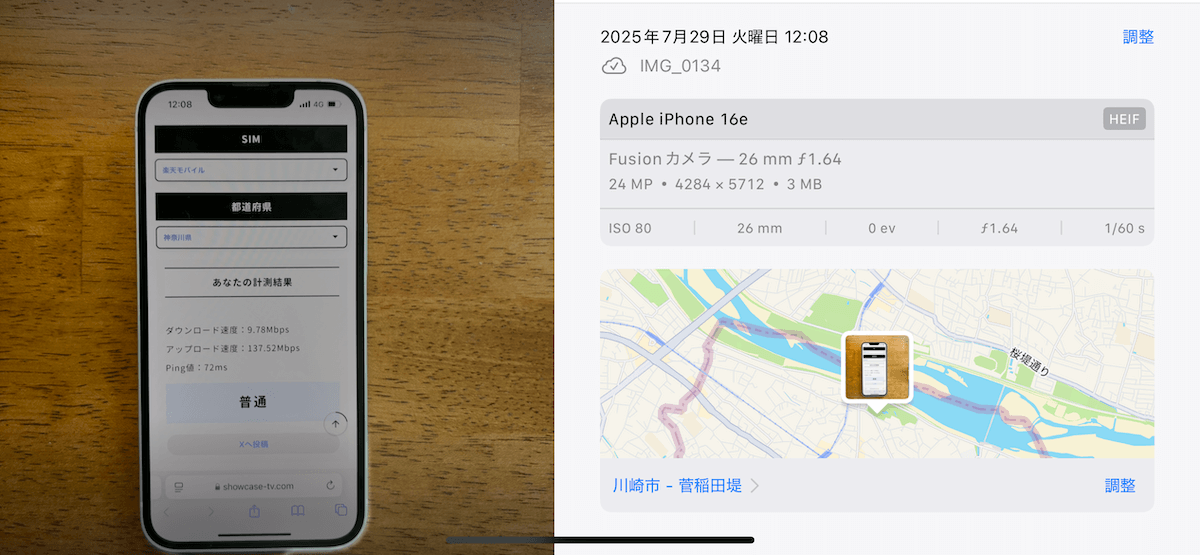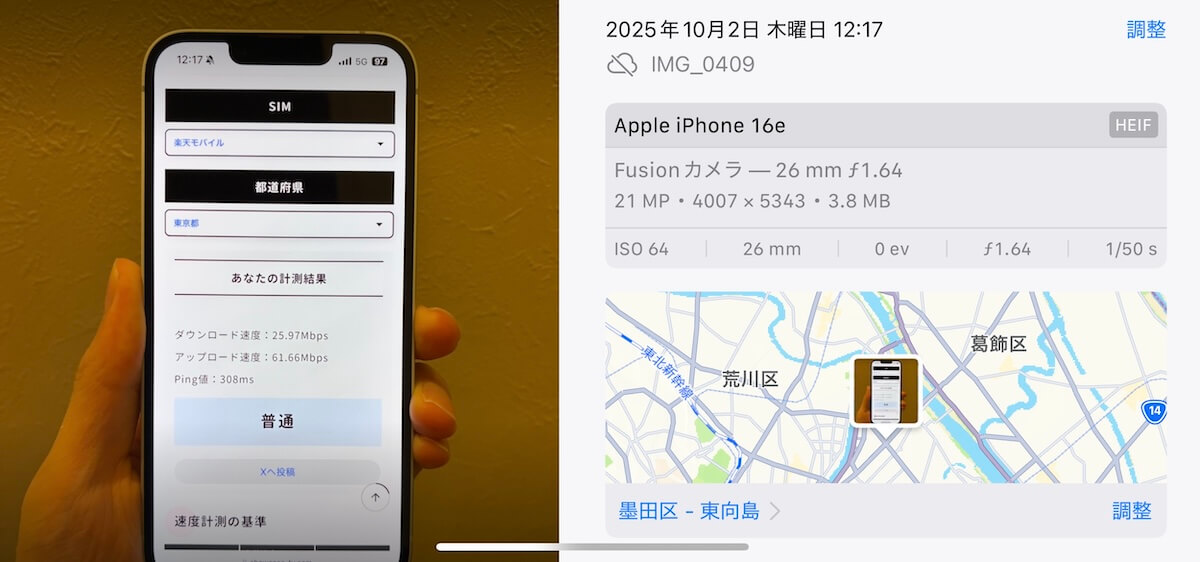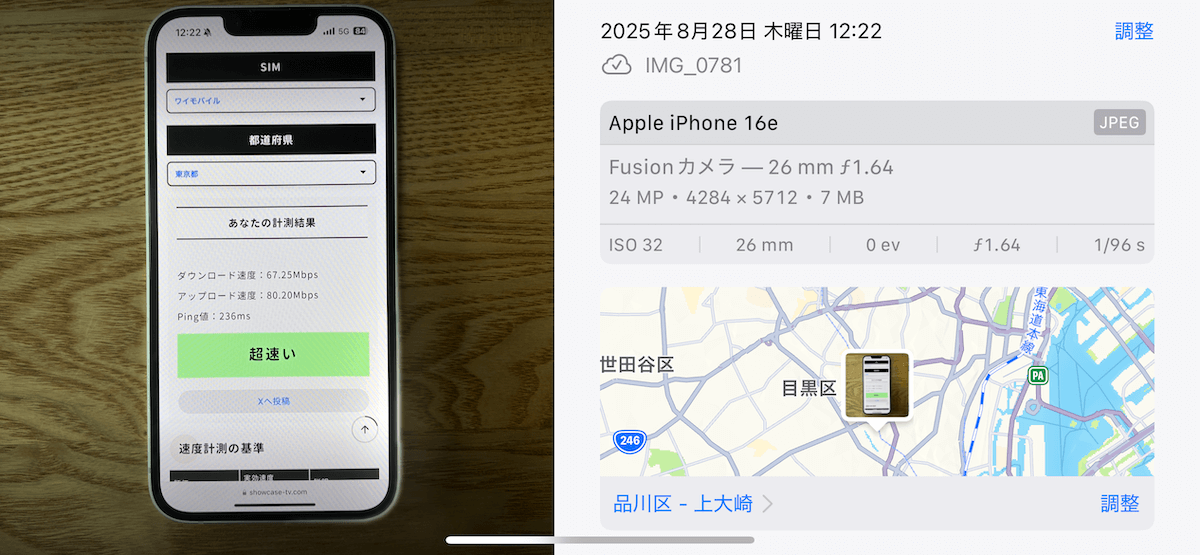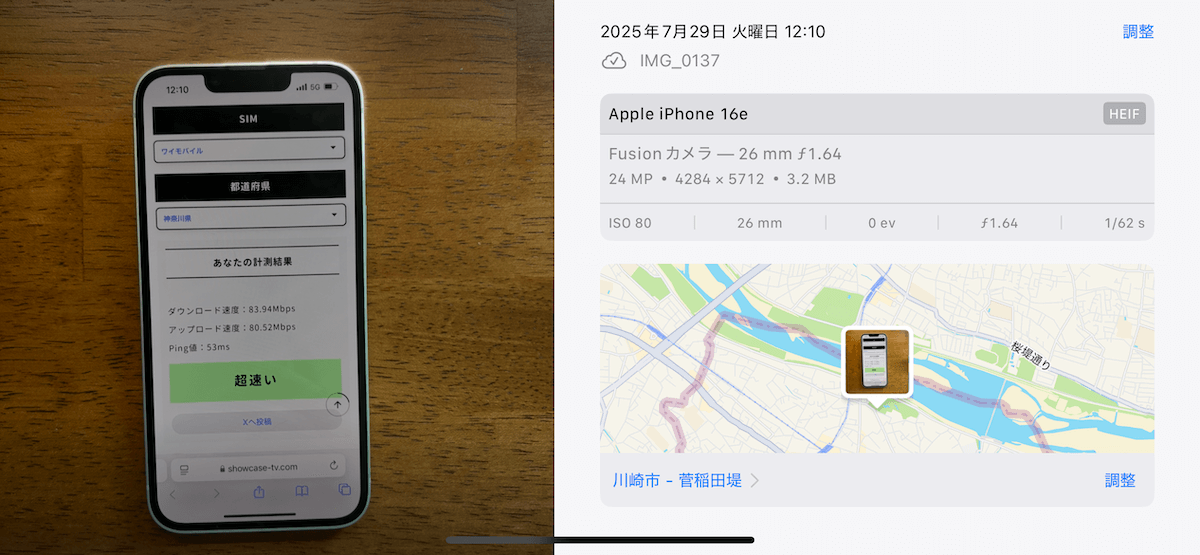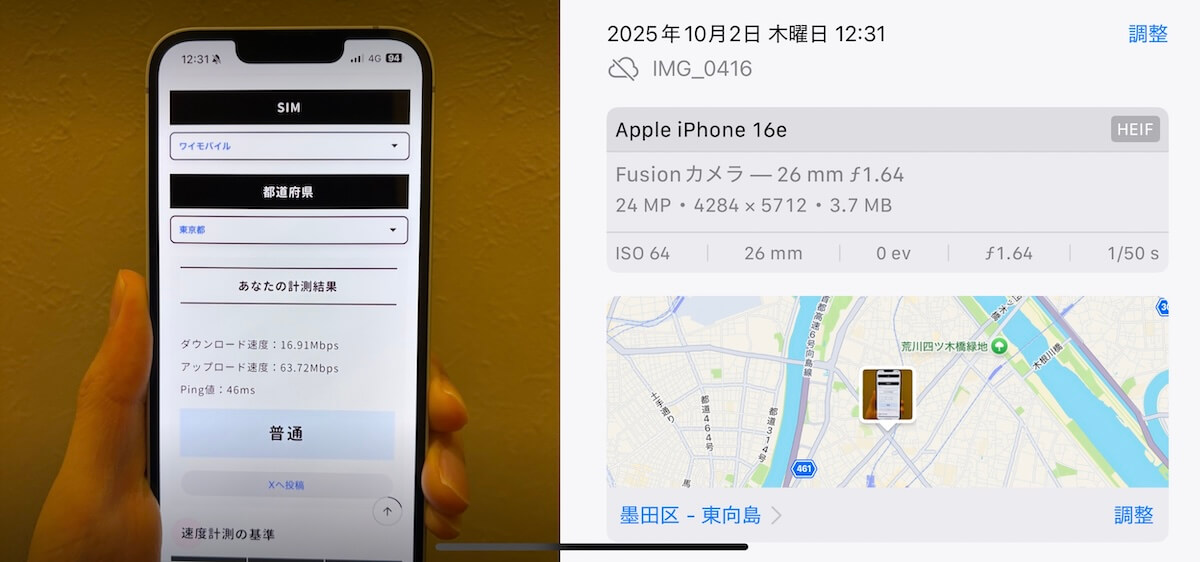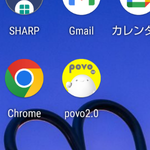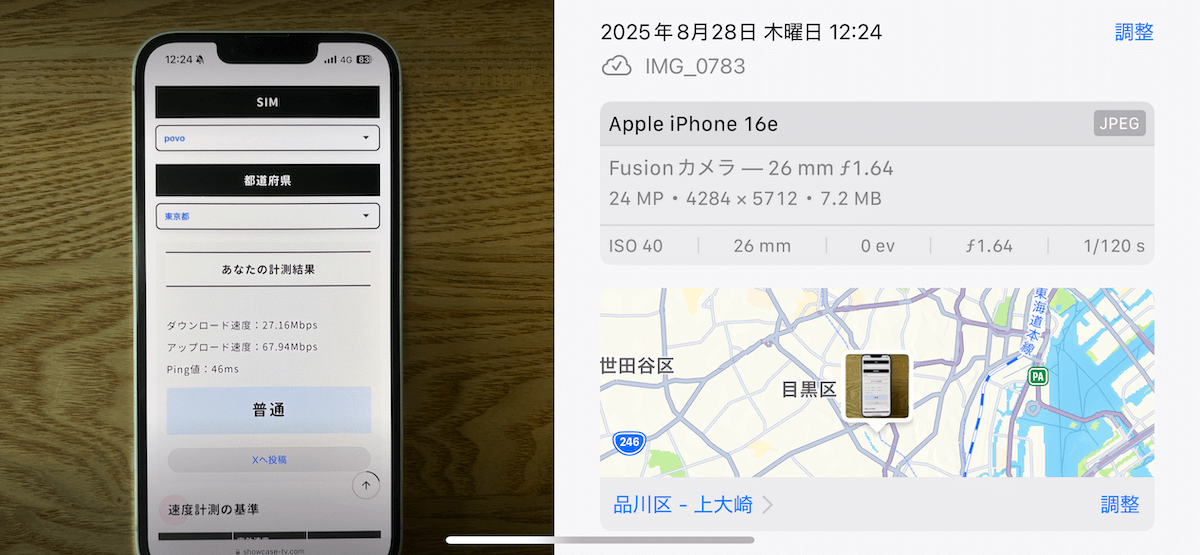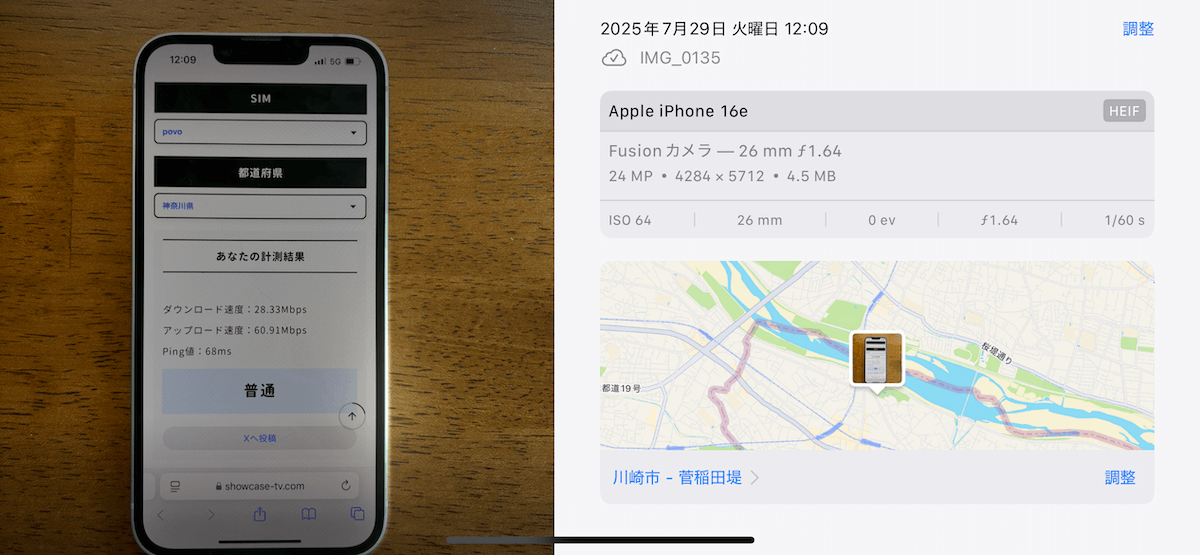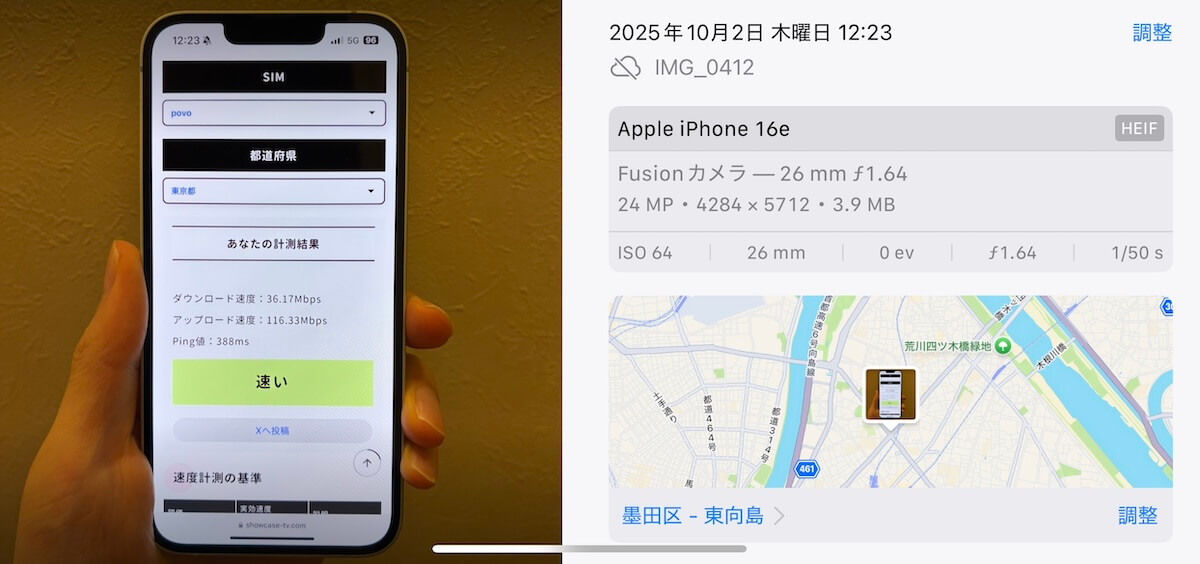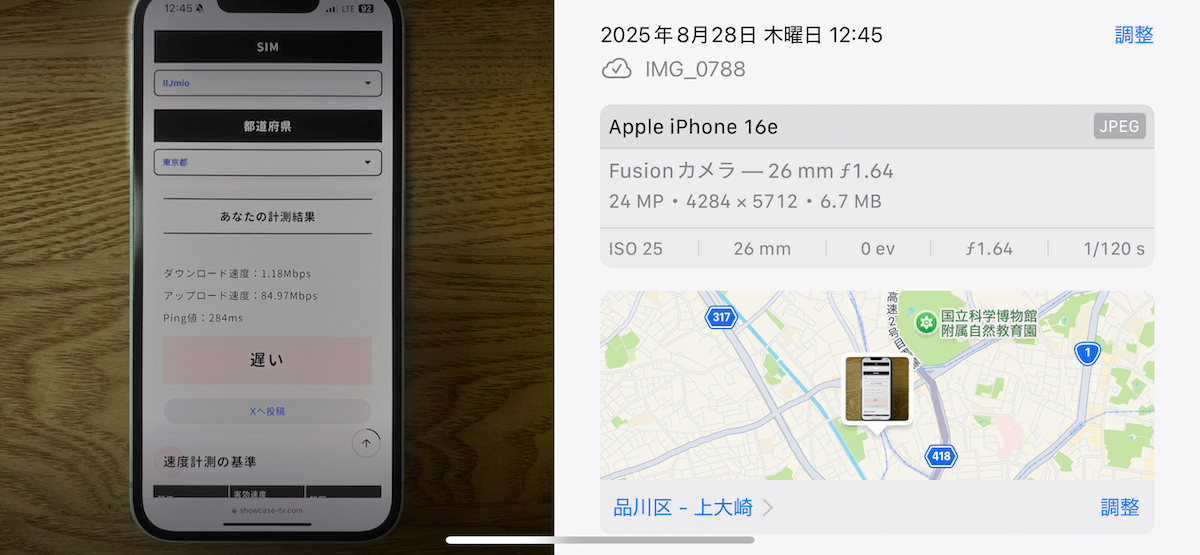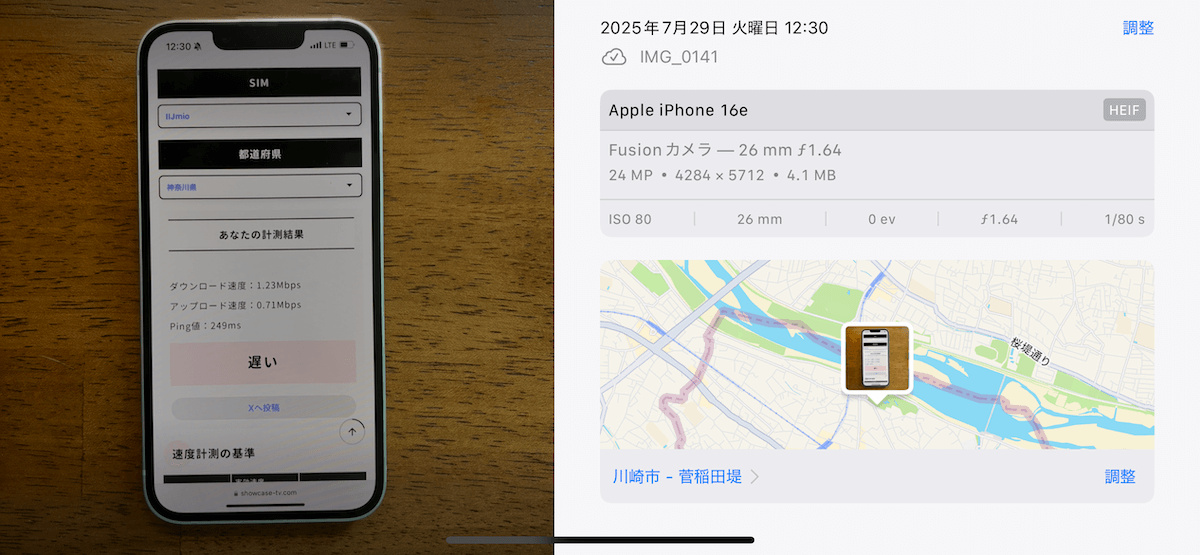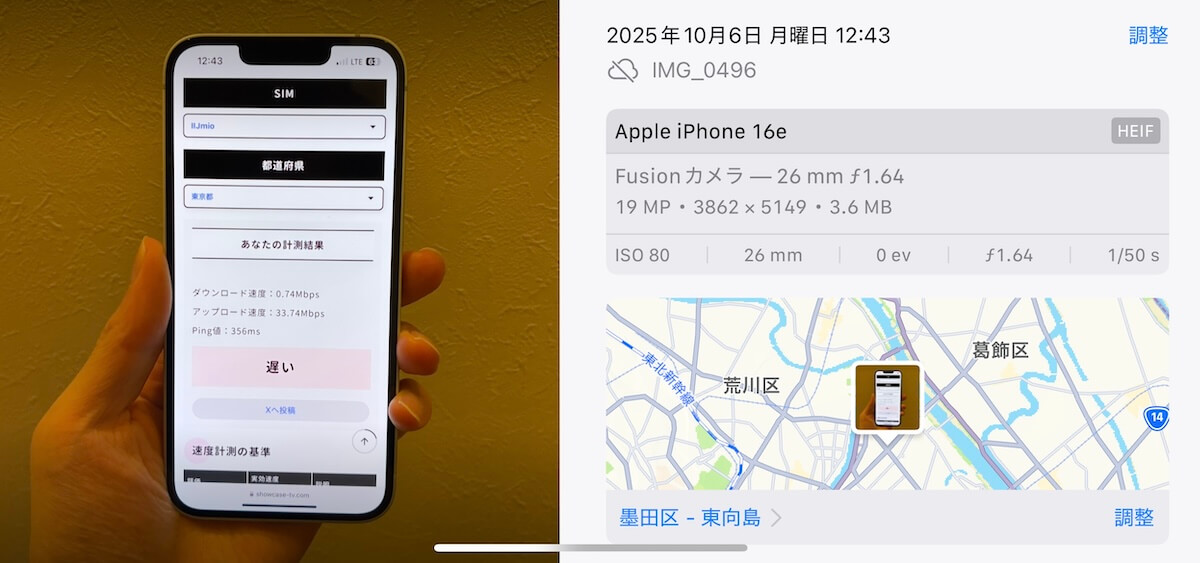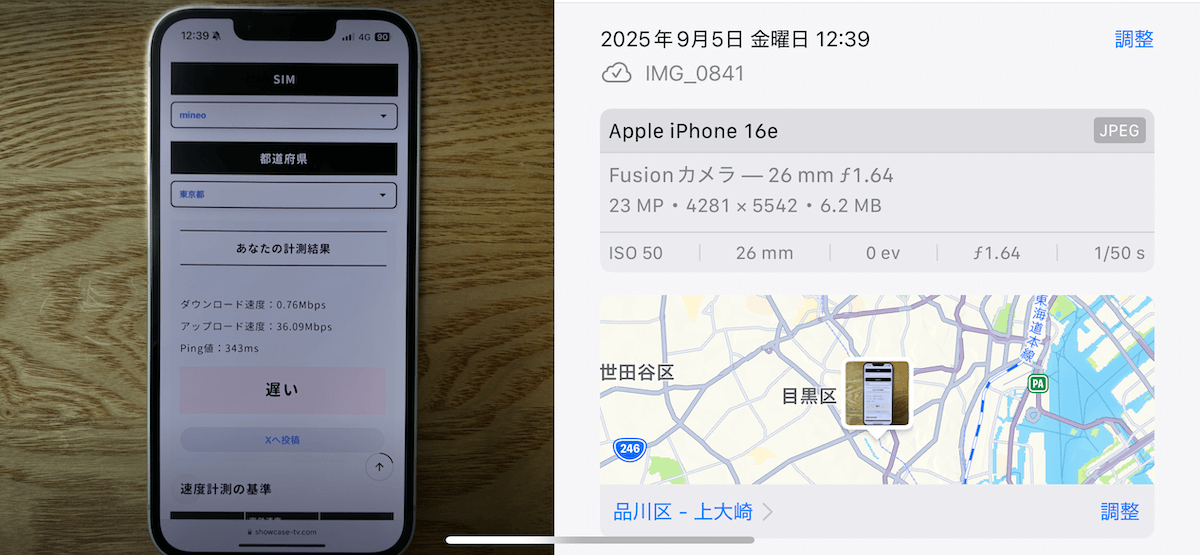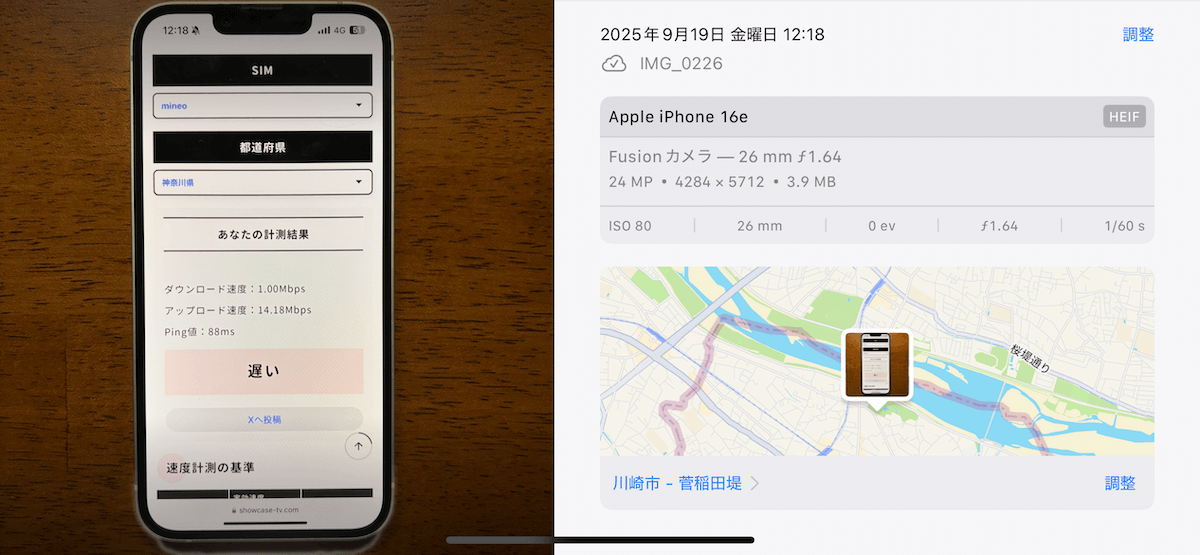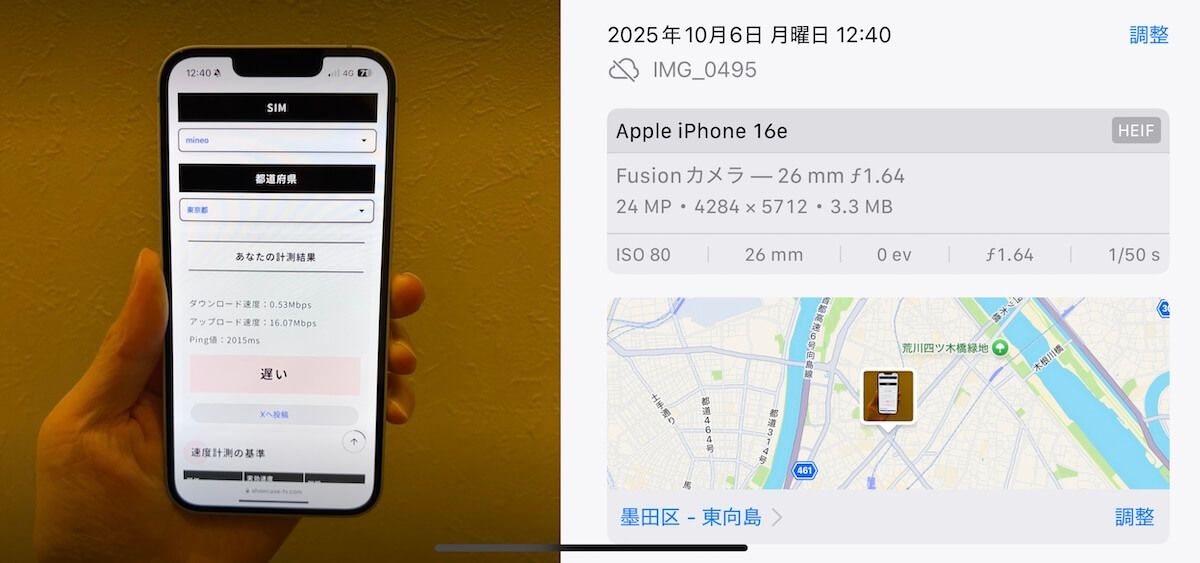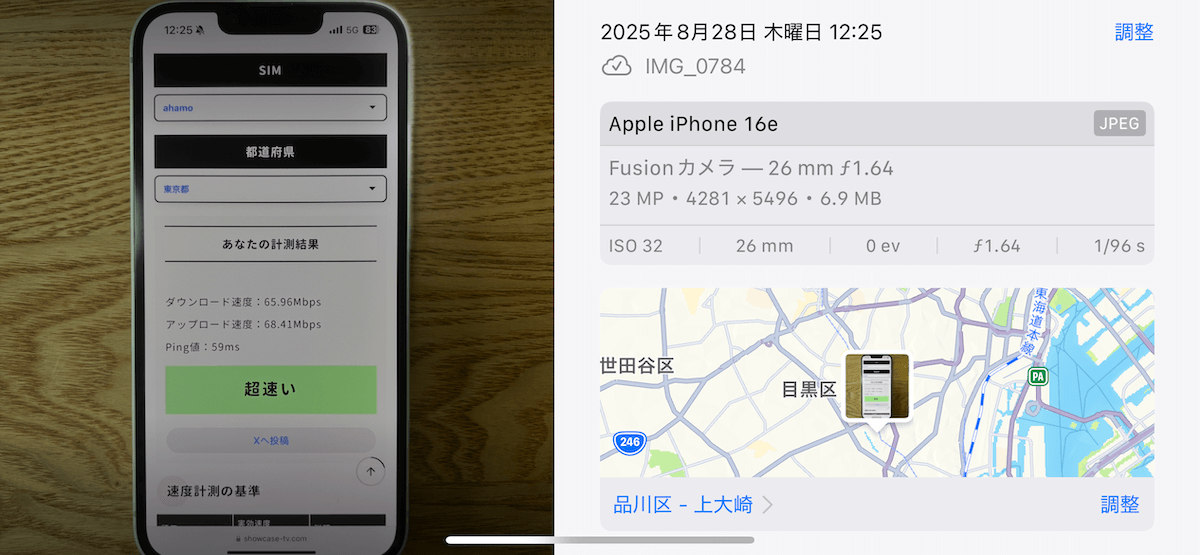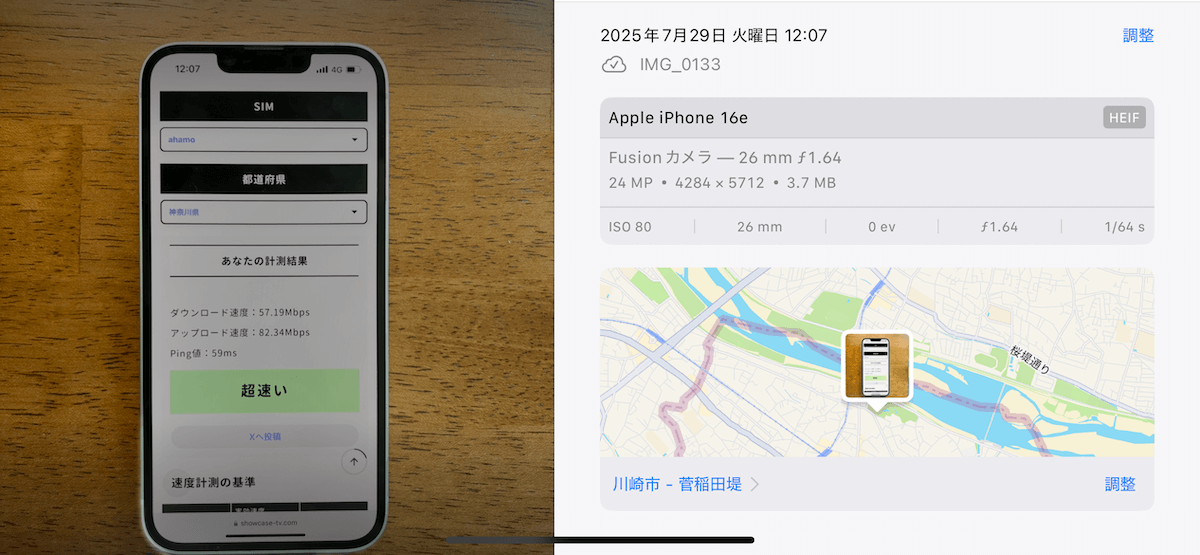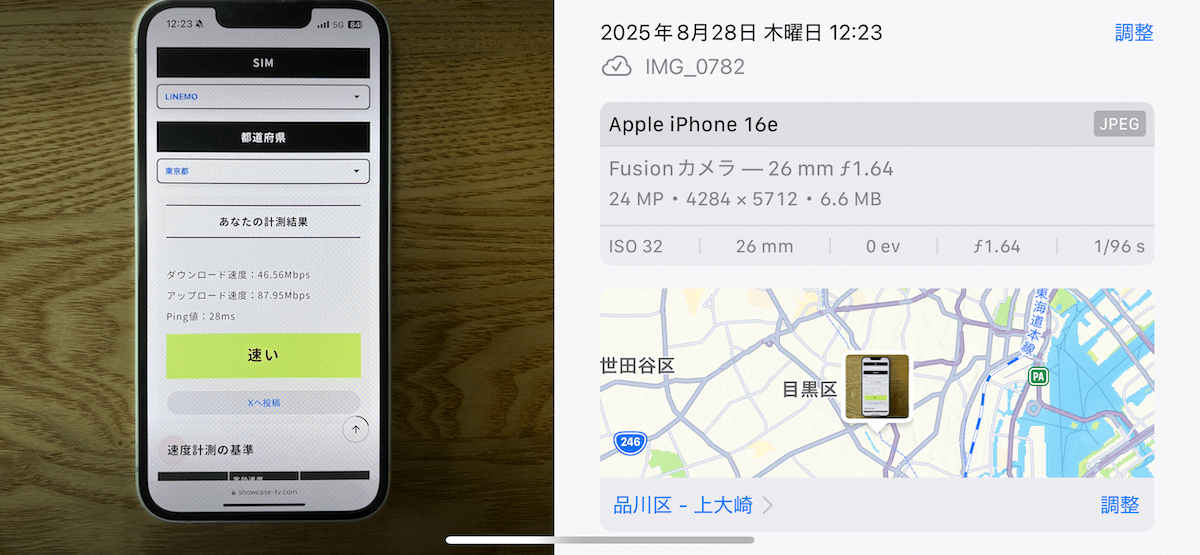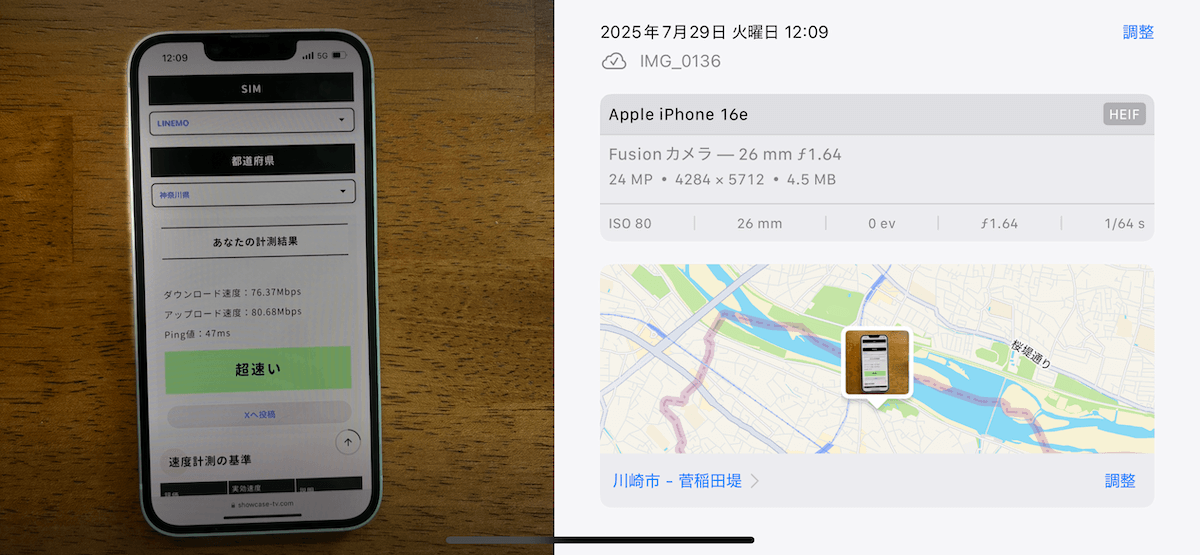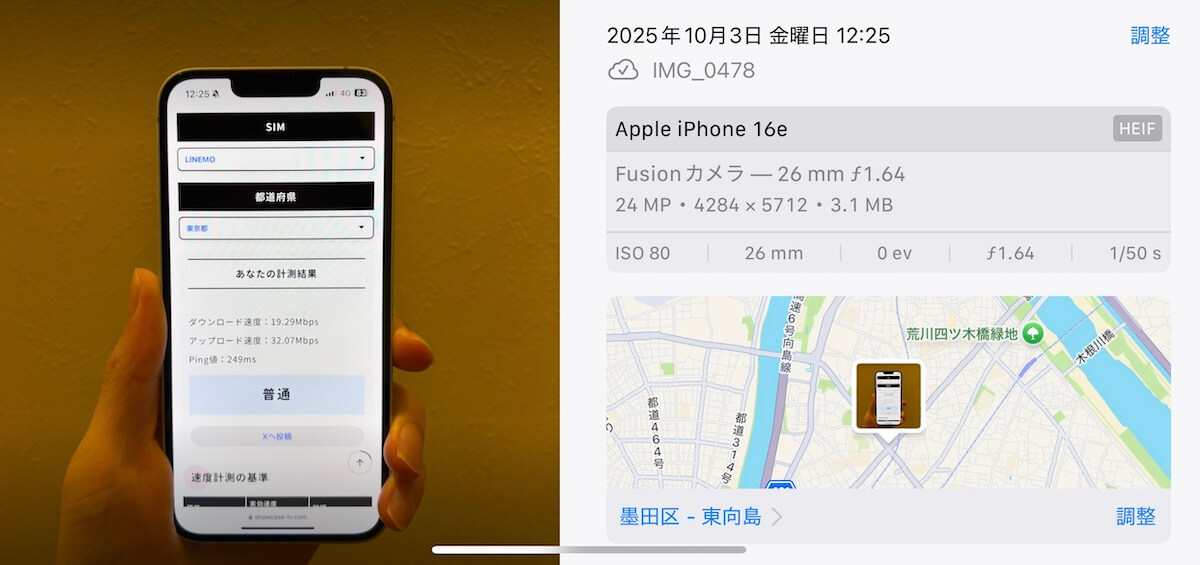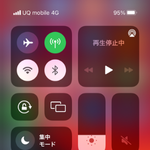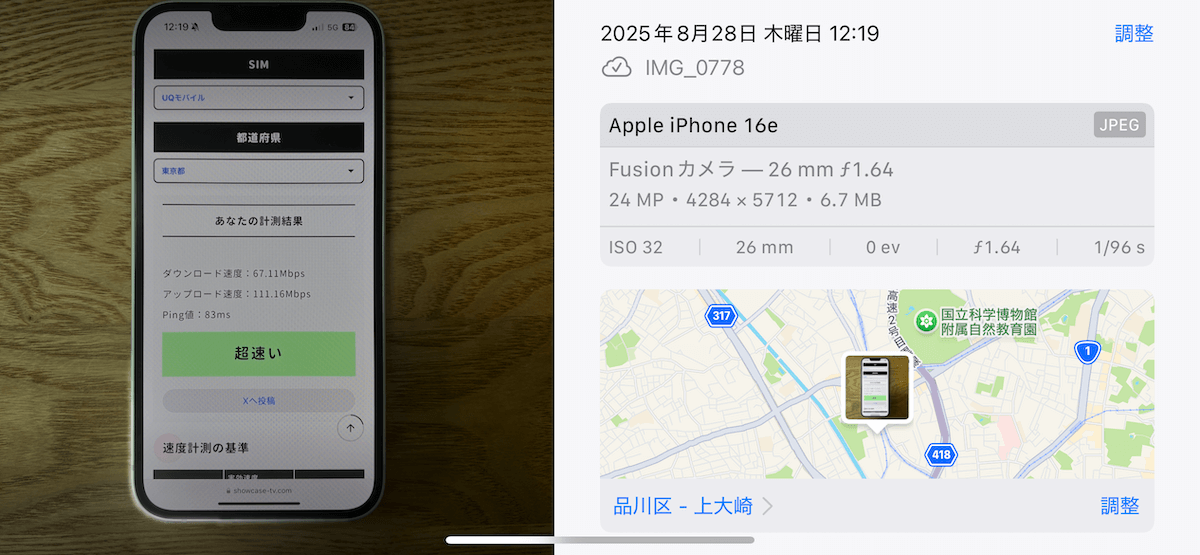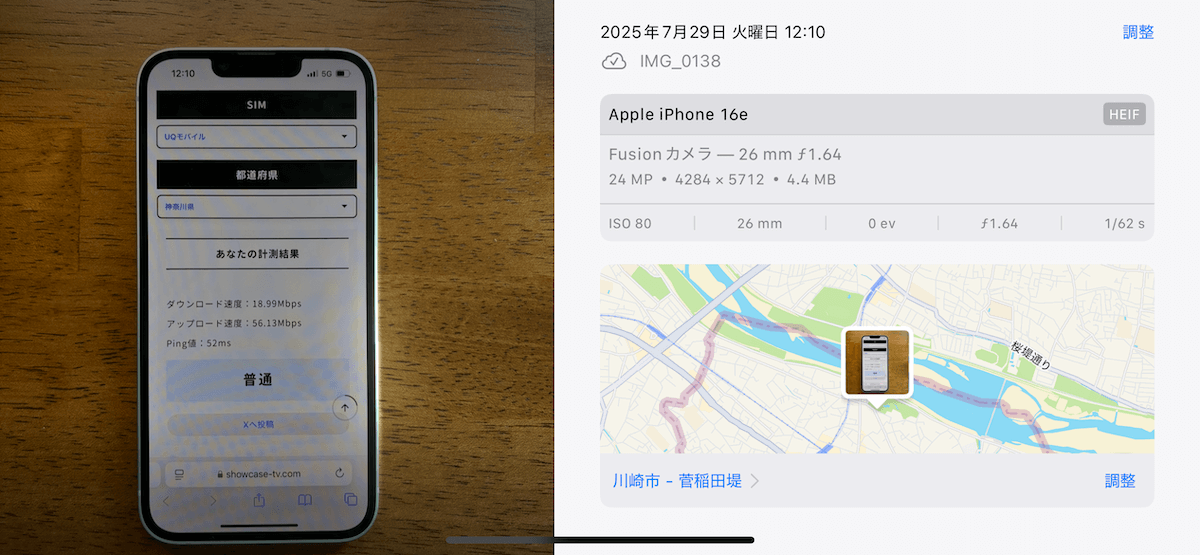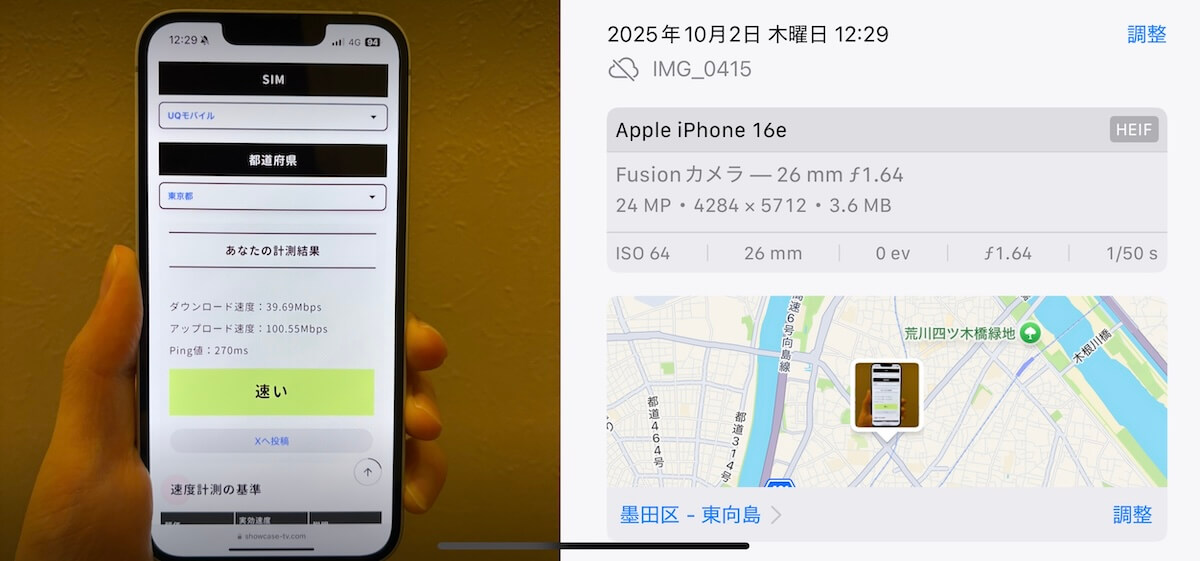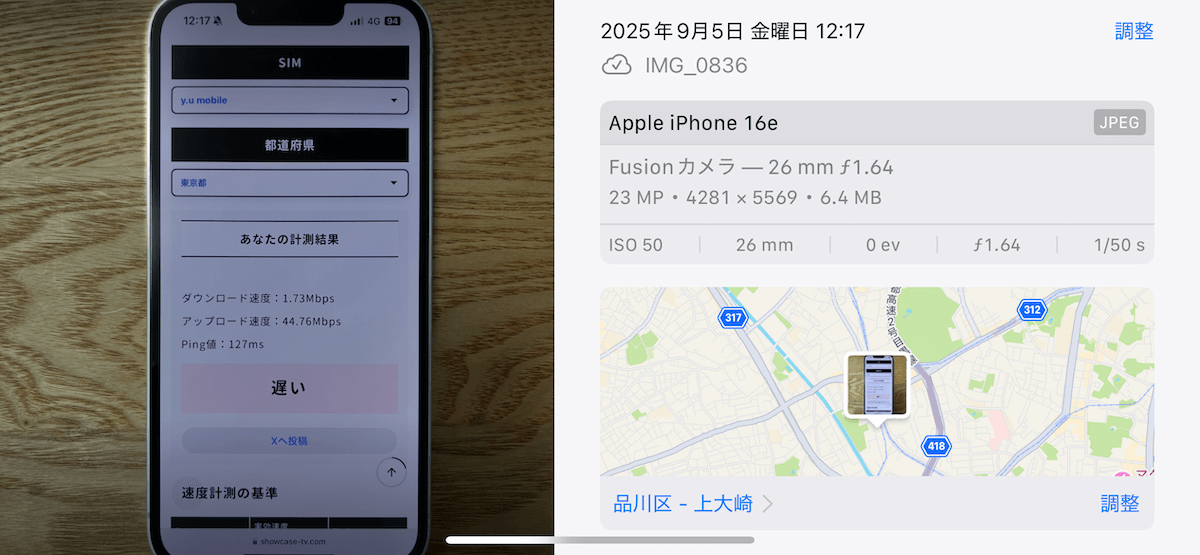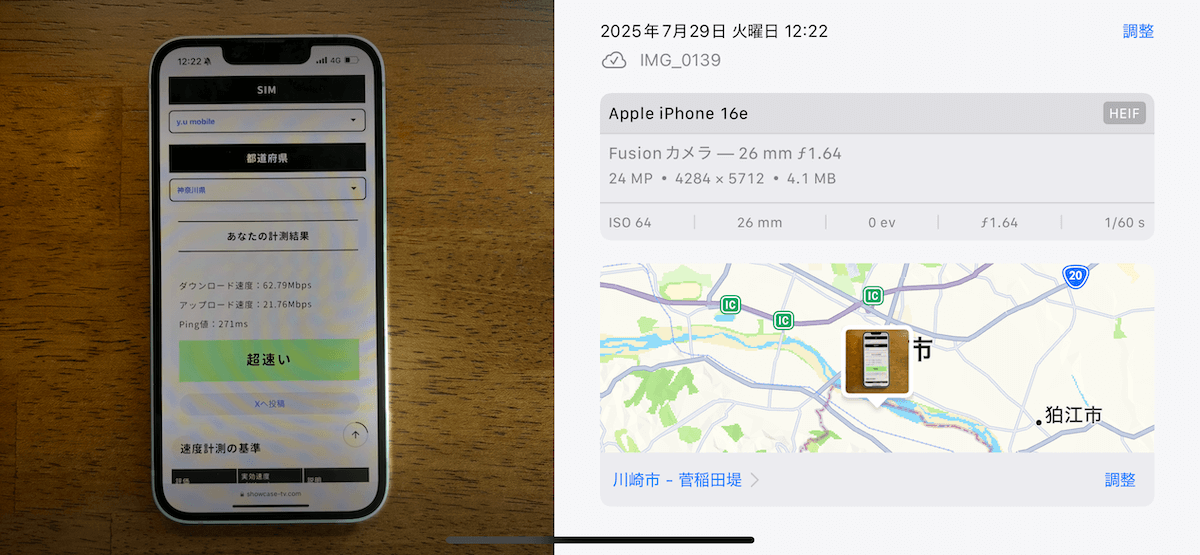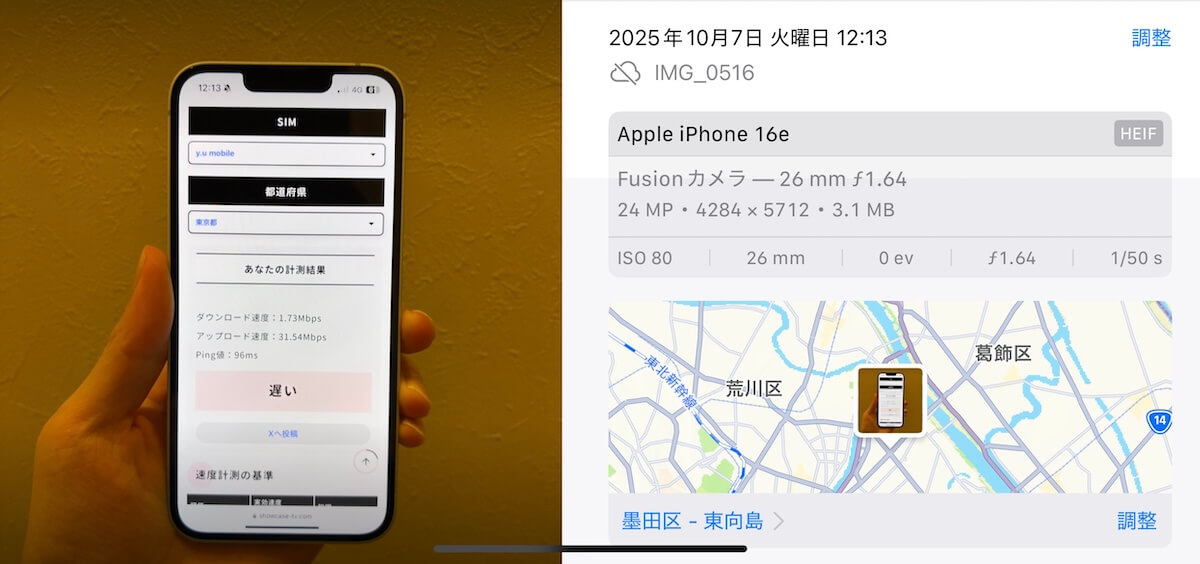iPadを外出先でも快適に使いたいなら、格安SIMの利用がおすすめです。この記事では、iPadに使える格安SIMを比較しておすすめランキングを紹介していきます。
データ通信専用SIMはもちろん、電話番号付きSIM(音声通話対応)もあわせて比較。料金の安さや速度、相性の良いキャリア、契約時の注意点まで詳しく解説するので、iPadをもっとお得に使いたい方はぜひ参考にしてください。
- 1位:楽天モバイル
 月額3,278円でデータ無制限はコスパ最強!使わない月は勝手に安くなるからiPadには特におすすめ。
月額3,278円でデータ無制限はコスパ最強!使わない月は勝手に安くなるからiPadには特におすすめ。 - 2位:ワイモバイル
 シェアプランでSIM1枚当たり月額539円からでお得!
シェアプランでSIM1枚当たり月額539円からでお得! - 3位:povo2.0
 0円から利用可能。使いたいときだけトッピングできる。au回線の格安SIMの中でも最高品質の通信!
0円から利用可能。使いたいときだけトッピングできる。au回線の格安SIMの中でも最高品質の通信! - 4位:IIJmio
 eSIMプランが格安!低容量で使いたい人におすすめ。
eSIMプランが格安!低容量で使いたい人におすすめ。 - 5位:mineo
 低速通信が無制限で使える。無制限がいいけど節約したい人におすすめ。
低速通信が無制限で使える。無制限がいいけど節約したい人におすすめ。 - 6位:NUROモバイル
 3ヶ月ごとにデータプレゼントが嬉しい。
3ヶ月ごとにデータプレゼントが嬉しい。 - 7位:ahamo
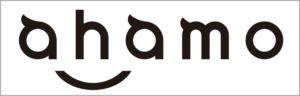 30GBと110GBの大容量プランが丁度いい。ドコモ回線の格安SIMの中でも最高品質の通信!
30GBと110GBの大容量プランが丁度いい。ドコモ回線の格安SIMの中でも最高品質の通信! - 8位:LINEMO
 LINEのギガフリーで通信料を節約できる。ソフトバンク回線の格安SIMの中でも最高品質の通信!
LINEのギガフリーで通信料を節約できる。ソフトバンク回線の格安SIMの中でも最高品質の通信! - 9位:UQモバイル
 安定した通信品質が魅力!5GB未満ならコスパも◎。
安定した通信品質が魅力!5GB未満ならコスパも◎。 - 10位:y.uモバイル
 U-NEXT付きプランが安い。
U-NEXT付きプランが安い。
 監修者
監修者主な活動内容
- ショーケースプラスの管理・運用
- ショーケースプラスのYouTubeチャンネルにてスマホに関する動画の投稿
- ショーケースプラスのInstagramアカウントにてスマホに関する動画の投稿
- ショーケースプラスのTikTokアカウントにてスマホに関する動画の投稿
- ショーケースプラスのXアカウントにて格安SIMに関する動画の投稿




格安SIMはiPadで使えるの?

結論から言うと、多くの格安SIMはiPadでも利用可能です。
ただし、前提としてiPadにはWi-Fiモデルとセルラーモデルの2種類があり、格安SIMを使えるのは「セルラーモデル(モバイル通信対応モデル)」のみです。
Wi-FiモデルにはSIMカードスロットやeSIM機能が搭載されていないため、物理SIM・eSIM問わず通信できません。

iPadで使えるデータのみプランのある格安SIMおすすめランキング5選

データのみプランが契約できる、iPadにおすすめの格安SIM5選をランキング形式で紹介します。
| 格安SIM | 月額 | 容量 | 平均下り速度 |
|---|---|---|---|
1位 楽天モバイル | 1,078~3,278円 | 3GB~無制限 | 157.12Mbps |
2位 IIJmio | 740~3,840円 データeSIM:440~3,540円 | 2GB~55GB | 59.08Mbps |
3位 povo | 0円~26,400円 ※eSIMのみ ※契約時に初回トッピングの購入必須 | 1GB~360GB | 118.74Mbps |
4位 mineo | 880~2,695円 低速無制限:660~2,200円 | 1GB~50GB 低速無制限 | 55.87Mbps |
5位 NUROモバイル | 330円~1,625円 | 0.2GB~15GB | 31.85Mbps |
- 楽天モバイルなら無制限で利用できる
- 楽天モバイルなら使わない月は勝手に安くなる
- IIJmioならeSIM対応のiPadを格安で使える
- povoなら使いたいときだけトッピングできる
- mineoでは低速通信が使い放題
- NUROモバイルは3キャリア対応でSIMロック解除不要

eSIM対応のiPadを持っていて、とにかく安く使いたいならIIJmioかpovoがおすすめです。IIJmioでは、データeSIMプランが月額440円(2GB)から利用できます。
また、povoは必要な時だけデータをトッピングして使うプランのため、データが必要ないときは0円で利用することも可能です。音楽ストリーミングや地図アプリの利用など、高速通信が必要ない使い方をすることが多いなら、mineoがおすすめ。
mineoの「マイそく」プランでは、低速データ通信(300kbps~5Mbps)が無制限で使えます。NUROモバイルは月額料金が安いことに加え、3キャリアの回線に対応しているので、SIMロック解除が必要ないのがメリットです。
iPadでU-NEXTを利用するなら、U-NEXTの月額料金込みでお得に使えるy.u mobileを選びましょう。
iPadで使える電話番号ありの格安SIMおすすめランキング10選

iPadには通話機能はありませんが、電話番号ありのプラン(音声通話SIM)も利用可能です。
基本的には料金の安いデータのみプランの方がおすすめですが、以下の格安SIMで契約できる電話番号ありのプランはiPad用としてもおすすめできます。
| 格安SIM | 月額 | 容量 | 平均下り速度 |
|---|---|---|---|
1位 楽天モバイル | 1,078~3,278円 | 3GB~無制限 | 157.12Mbps |
2位 ワイモバイル | 858円~5,258円 | 5GB~35GB | 105.7Mbps |
3位 IIJmio | 850~3,900円 データeSIM:440~3,540円 | 2GB~55GB | 59.08Mbps |
4位 povo | 0円~38,160円 | 1GB~1TB | 118.74Mbps |
5位 mineo | 1,298~2,948円 低速無制限:660~2,200円 | 1GB~50GB 低速無制限 | 55.87Mbps |
6位 NUROモバイル | 792円~3,980円 | 0.2GB~15GB | 31.85Mbps |
7位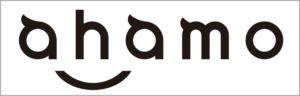 ahamo | 2,970円~4,950円 | 30GB~110GB | 132.78Mbps |
8位 LINEMO | 990円~2,970円 | 3GB~30GB | 128.6Mbps |
9位 UQモバイル | 1,628円~4,048円 | ~35GB | 117.4Mbps |
10位 y.uモバイル | 800~4,170円 | 5GB~20GB | 48.29Mbps |
- 楽天モバイルは月額3,278円でデータ無制限
- ahamoならドコモ品質の大容量プランが安い
- LINEMOはLINEアプリが使い放題
- ワイモバイルはシェアプランがお得
- UQモバイルは家族割引やセット割の対象者におすすめ
iPadで動画視聴やゲームなどを思う存分楽しみたいなら、楽天モバイルかahamoがおすすめ。楽天モバイルなら、データをどれだけ使っても月額3,278円の定額です。
ahamoでは、大盛りオプションを追加すれば110GBの大容量プランが月額4,950円で利用できます。iPadでLINEアプリを利用することが多い人には、「LINEギガフリー」のあるLINEMOがおすすめです。
現在ワイモバイルのスマホを利用しているなら、ワイモバイルの子回線専用プラン(シェアプラン)でSIMカードを追加できます。UQモバイルは、家族割引や自宅セット割の対象者におすすめです。
このランキングで紹介している10社は通信速度が速いので、どのサービスを選んでもiPadで快適にインターネットが楽しめるでしょう。

iPadにおすすめの格安SIMを解説

ここからは、iPad用としておすすめの格安SIMをより詳しく解説します。
おすすめ1位:楽天モバイル
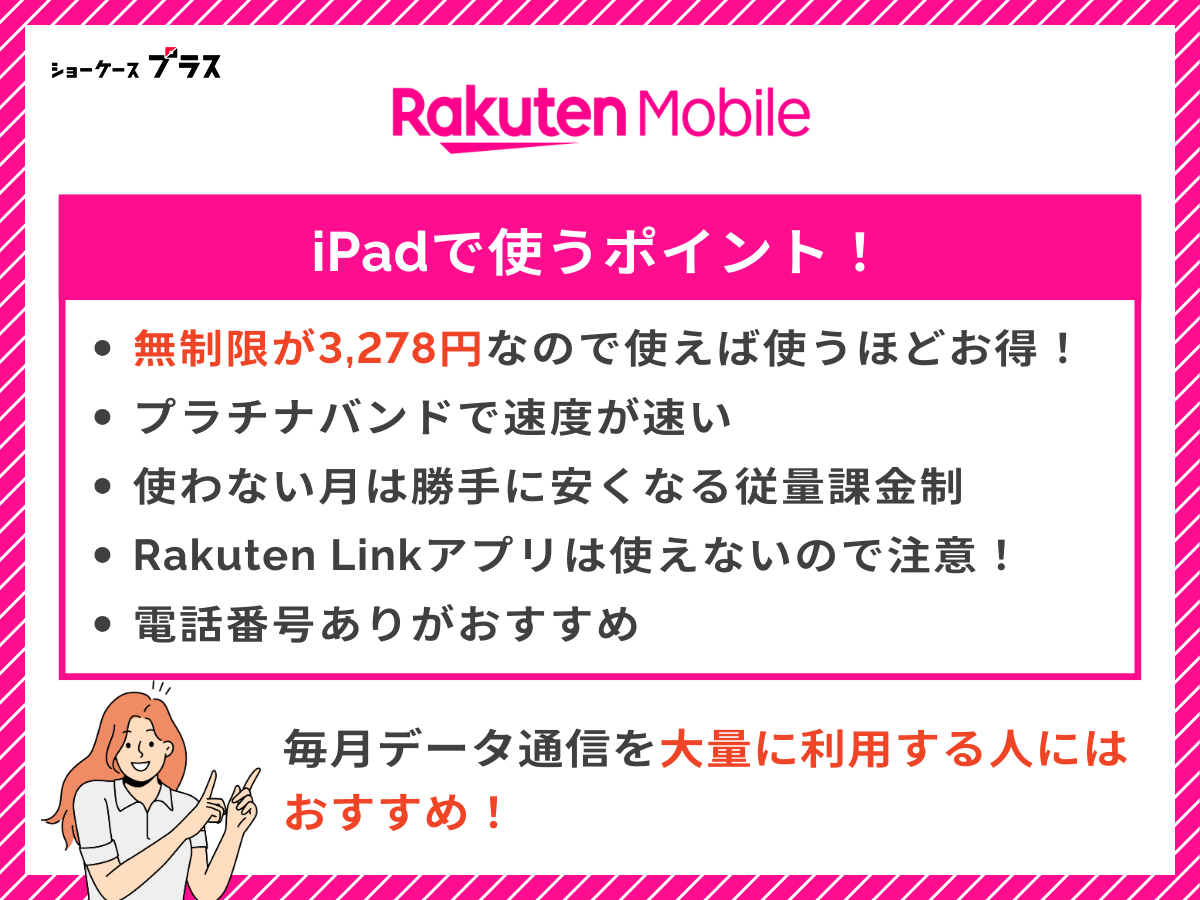
| 楽天モバイルのおすすめ度 | ||
|---|---|---|
| 料金★★★★☆4.3 | 通信速度★★★☆☆3.7 | データ量★★★★☆4.5 |
| サービス★★★★☆4.3 | サポート★★★★☆4.0 | 総合評価★★★★☆4.2 |
・格安SIMおすすめランキング2位 ・iPhone向けのおすすめの格安SIM2位 ・iPad向けのおすすめの格安SIM1位 ・eSIMでおすすめの格安SIM2位 ・速度重視でおすすめの格安SIM4位 ・無制限でおすすめの格安SIM1位 ・20GBでおすすめの格安SIM2位 ・通話のみでおすすめの格安SIM1位 ・家族割におすすめの格安SIM3位 ・データのみでおすすめの格安SIM1位 ・YouTube見放題でおすすめの格安SIM1位 ・テザリングでおすすめの格安SIM1位 | ||
- 使った分だけ支払う従量制でムダがない
- 全体的に料金がリーズナブル
- 月額3,278円でデータ無制限の使い放題
- 通信速度が速い(プラチナバンド対応)
- データ通信専用プラン(電話番号なし)も選択可能
- 全国に多くの実店舗があり、対面サポートが受けられる
- 事務手数料・解約時の違約金が一切かからない
- 「Rakuten Link」アプリが使いづらい
- データ通信が繋がりづらい
- 大手キャリアに比べて店舗数が少ない
楽天モバイルの「Rakuten最強プラン」では、月額3,278円でデータが無制限で利用できます。外出先でもiPadでゲームや動画視聴をたっぷり楽しみたいなら、楽天モバイルを選ぶのがおすすめです。
通信速度が速いのもメリットで、一日を通して快適にインターネットが利用できるでしょう。データ通信を使わなかった月は自動的に月額料金が安くなる「従量制」のプランなので、iPadをあまり使わない月がある人にもおすすめできます。
データのみプランも選べますが、電話番号ありのプランと料金は変わりません。電話番号ありのプランと比較して使える機能も限定されているので、電話番号ありのプランを選んでおくといいでしょう。
電話番号ありのプランなら、新規契約時にお得なキャンペーンも利用できます。

今月のお得なキャンペーン
※端末の割引金額は機種によって異なります。詳しくは公式サイトの機種購入ページにて確認をしてください。
他キャンペーンと併用で最大40,000円相当お得になる三木谷キャンペーンの詳細はこちら!
調査方法:本サイト独自のWEB調査
調査方法:本サイトでSIMの契約をして実際に調査
| 楽天モバイルの基本情報 | |
|---|---|
| \お得情報/ キャンペーン | 【再契約・SIMのみ契約なら三木谷キャンペーンがお得!】 ・他社から乗り換えで14,000円分の楽天ポイント進呈 ・新規契約で11,000円分の楽天ポイント進呈 ※本特典は専用ページから申込が必要です。 |
| 月額基本料 | ・3GB未満:1,078円 ・20GB未満:2,178円 ・無制限:3,278円 |
| 平均速度 | 下り:83.51Mbps 上り:24.57Mbps Ping値52.47ms 測定件数120,427件 |
| 速度制限時の通信速度 | 非公開 |
| 音声通話 | 22円/30秒 ※専用アプリ使用で国内通話無料 ※Rakuten LinkアプリはiPadでは利用出来ません。 |
| 通話オプション | 15分かけ放題:1,100円 |
| セット割 | 楽天ひかりの月額料金が6ヶ月0円 |
| 繰り越し | なし |
| 手続き方法 | オンライン、店舗 |
| 初期費用 | 0円 |
| 契約期間 | なし |
| 違約金 | なし ※1年以内に解約した場合は最大1,100円 |
| テザリング | 可能 |
| 留守番電話 | 可能 |
| 通信方式 | 4G、5G |
| 選べる回線 | 楽天回線、au回線(パートナー回線) |
| 追加データ料金 | 1GB:500円(海外用のみ) |
| 支払い方法 | 口座振替、クレジットカード、楽天ポイント利用 |
| eSIM | 対応 |
| SIMの種類 | nanoSIM、microSIM、標準SIM |
| 運営会社 | 楽天モバイル株式会社 |
| 詳細 | 公式サイト |
| 楽天モバイルの時間帯別の平均実効速度 | |||
|---|---|---|---|
| 時間帯 | 下り | 上り | Ping |
| 朝 | 96.24Mbps | 26.26Mbps | 50.05ms |
| 昼 | 51.11Mbps | 18.3Mbps | 52.83ms |
| 夕方 | 74.11Mbps | 23.73Mbps | 49.36ms |
| 夜 | 86.22Mbps | 25.49Mbps | 51.96ms |
| 深夜 | 115.49Mbps | 31.59Mbps | 49.86ms |
おすすめ2位:ワイモバイル

| ワイモバイルのおすすめ度 | ||
|---|---|---|
| 料金★★★☆☆3.3 | 通信速度★★★★☆4.6 | データ量★★★☆☆3.9 |
| サービス★★★★☆4.3 | サポート★★★★☆4.1 | 総合評価★★★★☆4.0 |
・格安SIMおすすめランキング5位 ・iPhone向けのおすすめの格安SIM6位 ・iPad向けのおすすめの格安SIM2位 ・速度重視でおすすめの格安SIM6位 ・無制限でおすすめの格安SIM2位 ・20GBでおすすめの格安SIM4位 ・家族割におすすめの格安SIM1位 ・テザリングでおすすめの格安SIM5位 ・かけ放題でおすすめの格安SIM2位 ・ソフトバンク回線でおすすめの格安SIM2位 | ||
- スマホのデータ容量をシェアできる
- 家族割やセット割の適用でさらにお得
- 通信速度が速い
- 月額料金が割高
- 場所によっては電波が繋がりにくい
- 購入できる端末が少ない
ワイモバイルはソフトバンクがサブブランドとして提供する格安SIMで、通信速度が速く安定しています。「子回線専用プラン(シェアプラン)」では最大3枚のSIMカードでデータ容量を分け合えるので、iPad用として利用するのに最適です。
シェアプランの利用料は1枚当たり月額539円~と非常に安く、できるだけ安くiPad用のSIMを契約したい人にもおすすめできます。現在ワイモバイルのスマホを使っている人がiPad用にもSIMカードを契約するなら、まず検討したいサービスといえるでしょう。
家族割引やおうち割(インターネット、電気とのセット割)が適用される場合は、さらにお得に利用できます。
今月のおすすめキャンペーン
 終了日未定。高額ポイント還元実施中!※データ増量オプション550円/月にご加入の方が対象。
終了日未定。高額ポイント還元実施中!※データ増量オプション550円/月にご加入の方が対象。
ワイモバイルの1円スマホ・一括0円iPhoneを解説
調査方法:本サイト独自のWEB調査
調査方法:本サイトでSIMの契約をして実際に調査
| ワイモバイルの基本情報 | |
|---|---|
| \お得情報/ キャンペーン | ・ワイモバ親子割でシンプル3 M/Lが最大1年間1,100円/月割引 【シンプル3 S】 ・乗り換え+データ増量オプション加入で5,000円相当のPayPayポイント進呈 【シンプル3 M/L】 ・新規契約+データ増量オプション加入で10,000円相当のPayPayポイント進呈 2回線目以降の新規契約なら20,000ポイント・乗り換え+データ増量オプション加入で20,000円相当のPayPayポイント進呈 |
| 月額基本料 | ・シンプル3 S(5GB)3,058円 ・シンプル3 Sの割引後の料金:858円 ・シンプル3 M(30GB)4,158円 ・シンプル3 Mの割引後の料金: 1,958円 ・シンプル3 L(35GB)5,258円 ・シンプル3 Lの割引後の料金: 3,058円 ※割引は、おうち割、PayPayカード割を適用。 |
| 平均速度 | 下り:101.73Mbps 上り:17.7Mbps Ping値:37.58ms 測定件数:22,233件 |
| 速度制限時の通信速度 | S:最大300kbps M・L:最大1Mbps |
| 音声通話 | 22円/30秒 |
| 通話オプション | 10分かけ放題:880円/月 完全かけ放題:1,980円/月 |
| セット割 | ソフトバンク光:1,650円/月 ※指定オプション550円〜が必須 |
| 繰り越し | 可能(翌月まで) |
| 手続き方法 | オンライン、店舗 |
| 初期費用 | 3,850円 ※店頭の場合は4,950円 |
| 契約期間 | なし |
| 違約金 | なし |
| テザリング | 可能 |
| 留守番電話 | 可能 |
| 通信方式 | 4G、5G |
| 選べる回線 | ソフトバンク回線 |
| 追加データ料金 | シンプル3 Sは2GB:550円 シンプル3 M/Lは5GB:550円 |
| 支払い方法 | 口座振替、クレジットカード |
| eSIM | 対応 |
| SIMの種類 | nanoSIM |
| 運営会社 | ソフトバンク株式会社 |
| 詳細 | 公式サイト |
| ワイモバイルの時間帯別の平均実効速度 | |||
|---|---|---|---|
| 時間帯 | 下り | 上り | Ping |
| 朝 | 97.31Mbps | 13.9Mbps | 37.87ms |
| 昼 | 60.37Mbps | 11.36Mbps | 39.91ms |
| 夕方 | 76.04Mbps | 15.25Mbps | 39.36ms |
| 夜 | 91.84Mbps | 14.98Mbps | 37.35ms |
| 深夜 | 114.13Mbps | 18.22Mbps | 36.88ms |
おすすめ3位:povo2.0
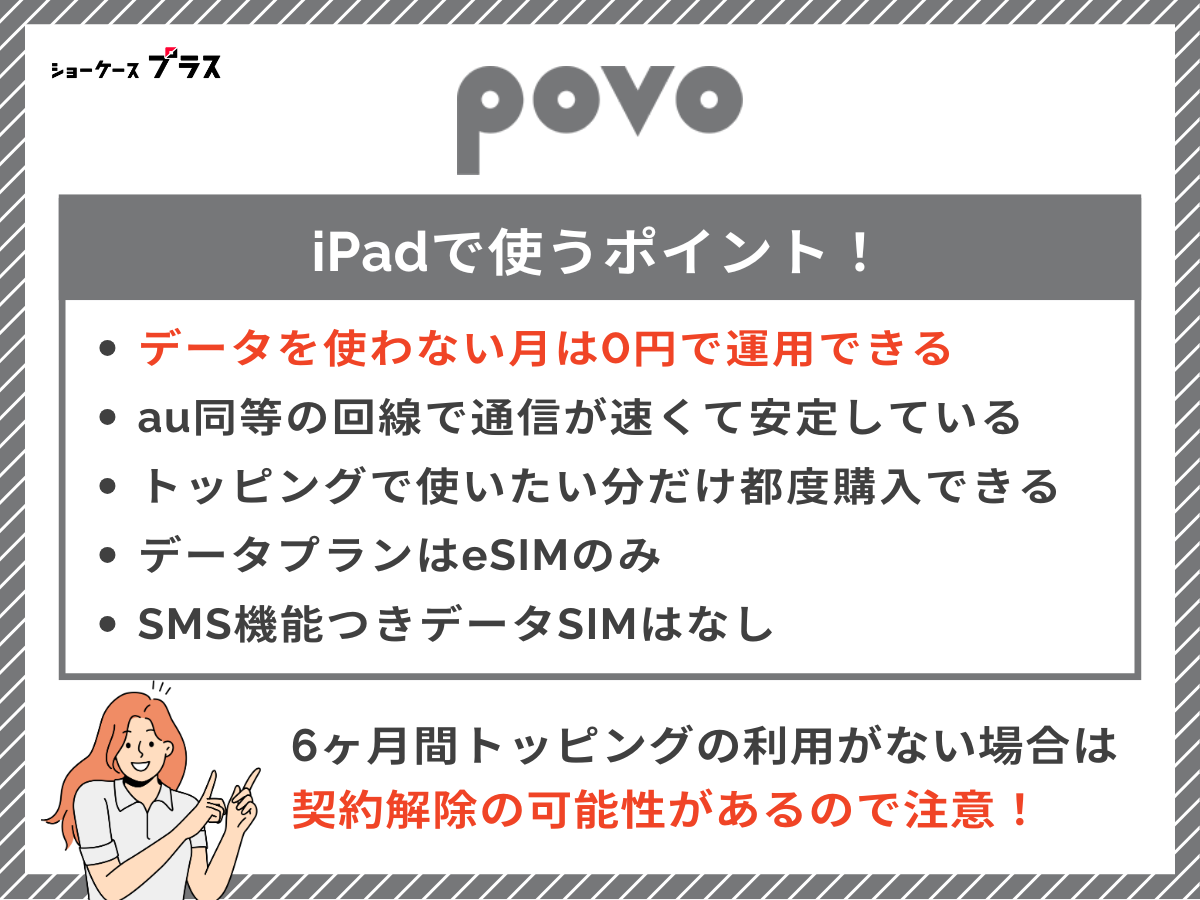
| povoのおすすめ度 | ||
|---|---|---|
| 料金★★★☆☆3.9 | 通信速度★★★★☆4.6 | データ量★★★★☆4.5 |
| サービス★★★★☆4.0 | サポート★★★☆☆3.5 | 総合評価★★★★☆4.1 |
・格安SIMおすすめランキング4位 ・iPhone向けのおすすめの格安SIM5位 ・iPad向けのおすすめの格安SIM7位 ・eSIMでおすすめの格安SIM4位 ・速度重視でおすすめの格安SIM5位 ・無制限でおすすめの格安SIM2位 ・20GBでおすすめの格安SIM8位 ・通話のみでおすすめの格安SIM6位 ・データのみでおすすめの格安SIM2位 ・YouTube見放題でおすすめの格安SIM4位 ・テザリングでおすすめの格安SIM4位 ・かけ放題でおすすめの格安SIM1位 ・au回線でおすすめの格安SIM1位 | ||
- データを使わない月は0円!
- トッピングは使いたい分だけの購入でOK
- 通信品質はauと同じで、1日を通して安定している
- まとめ買いすれば実質料金がお得
- トッピングを追加すれば海外でも使える
- SMS機能付きデータSIMはない
- データ専用プランはeSIM対応端末でしか契約できない
- 180日間トッピング購入がない場合、利用停止の可能性がある
KDDIのプリペイドサービスpovo2.0は、「トッピング」で自由にプランを組み立てられるのが特徴です。月額0円の基本プランに、データ追加30GB(30日間)、データ使い放題(24時間)などさまざまなトッピングを自由に追加して使えます。
データを使わない月は0円で使うことも可能ですが、180日間以上有料トッピングの購入がないと利用停止になることがあるので注意してください。長期間データを利用しない場合は、データ追加1GB(180日間)を追加しておくのがおすすめです。
また、データ専用プランでは契約時に以下トッピングのどれか一つを購入する必要があります。
- データ使い放題(24時間)【データ専用初回】:330円/回
- データ追加0.3GB(365日間)【データ専用初回】:330円/回
- データ追加120GB(365日間)【データ専用初回】:21,600円/回
- データ追加300GB(365日間)【データ専用初回】:24,800円/回
- データ追加360GB(365日間)【データ専用初回】:26,400円/回
- DMMポイント99pt+データ使い放題(24時間)【データ専用初回】:390円/回
- その他、期間限定初回トッピング
初回から0円にすることはできないので、ご注意ください。
なお、povoは通信速度が速く一日を通して安定しているので、通信速度を重視したい人にもおすすめです。
ただし、povo2.0のデータ専用プランはeSIM専用のため、eSIMに対応したiPadでしか利用できません。
調査方法:本サイト独自のWEB調査
調査方法:本サイトでSIMの契約をして実際に調査
| povo2.0の基本情報 | |
|---|---|
| \お得情報/ キャンペーン | ・他社から乗り換えで購入トッピング代50%相当のau PAY残高還元 ・キャンペーンコード入力1GB(3日間有効)プレゼント |
| 月額基本料 | 基本料:0円 【主なトッピング】 ・1GB/7日間:390円 ・1GB/180日間:1,260円 ・3GB/30日間:990円 ・5GB/30日間:1,380円 ・30GB/30日間:2,780円 ・60GB/90日間:6,490円 ・120GB/365日間:21,600円 ・150GB/180日間:12,980円 ・300GB/90日間:9,834円 ・360GB/365日間:26,400円 ・データ使い放題(6時間):250円 ・データ使い放題(24時間):330円 ・データ使い放題(7日間)12回分:9,834円 |
| 平均速度 | 下り:144.23Mbps 上り:22.55Mbps Ping値:42.9ms 測定件数:25,821件 |
| 速度制限時の通信速度 | 最大128kbps |
| 音声通話 | 通話料:22円/30秒 |
| 通話オプション | ・5分以内かけ放題:550円/月 ・通話かけ放題:1,650円/月 |
| セット割 | なし |
| 繰り越し | 不可 |
| 手続き方法 | オンライン |
| 初期費用 | 0円 ※同一名義で過去1年以内に5回線契約の場合、6回線目以降は3,850円 |
| 契約期間 | なし |
| 違約金 | なし |
| テザリング | 可能 |
| 留守番電話 | 可能 |
| 通信方式 | 5G、4G |
| 選べる回線 | au回線 |
| 追加データ料金 | トッピングによって変動 |
| 支払い方法 | クレジットカード、ペイディ(コンビニ払い・銀行振込・口座振替) |
| eSIM | 対応 |
| SIMの種類 | nanoSIM、microSIM、標準SIM |
| 運営会社 | KDDI株式会社 |
| 詳細 | 公式サイト |
| povoの時間帯別の平均実効速度 | |||
|---|---|---|---|
| 時間帯 | 下り | 上り | Ping |
| 朝 | 178.77Mbps | 26.22Mbps | 39.39ms |
| 昼 | 85.67Mbps | 11.92Mbps | 44.19ms |
| 夕方 | 93.48Mbps | 14.66Mbps | 44.28ms |
| 夜 | 123.15Mbps | 20.45Mbps | 42.05ms |
| 深夜 | 157.68Mbps | 18.62Mbps | 44.8ms |
おすすめ4位:IIJmio
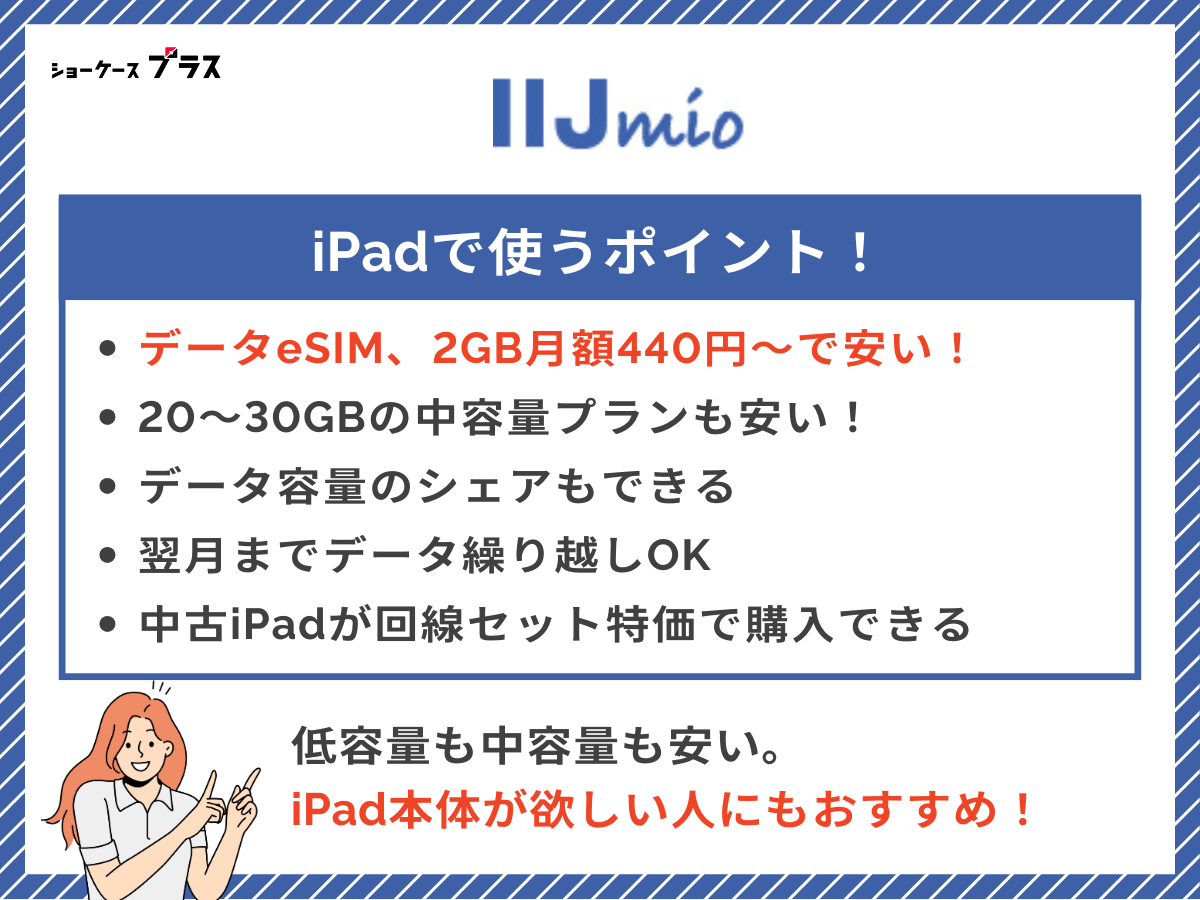
| IIJmioのおすすめ度 | ||
|---|---|---|
| 料金★★★★☆4.4 | 通信速度★★★★☆4.1 | データ量★★★★☆4.3 |
| サービス★★★☆☆3.9 | サポート★★★☆☆3.5 | 総合評価★★★★☆4.0 |
・格安SIMおすすめランキング7位 ・iPhone向けのおすすめの格安SIM7位 ・iPad向けのおすすめの格安SIM4位 ・eSIMでおすすめの格安SIM5位 ・速度重視でおすすめの格安SIM7位 ・無制限でおすすめの格安SIM2位 ・20GBでおすすめの格安SIM9位 ・通話のみでおすすめの格安SIM9位 ・家族割におすすめの格安SIM4位 ・データのみでおすすめの格安SIM3位 ・テザリングでおすすめの格安SIM7位 ・かけ放題でおすすめの格安SIM3位 ・ドコモ回線でおすすめの格安SIM3位 ・au回線でおすすめの格安SIM4位 | ||
- データeSIMプランなら月額440円(2GB)~と格安
- 複数のSIMでデータ容量をシェアできる
- iPad(中古)が回線セット特価で購入できる
- 平日の昼は速度が遅くなる
- 低速通信も使いすぎると速度制限がかかる
- 支払いはクレジットカードのみ
IIJmioは、iPad用のSIMをできるだけ安く契約したい人におすすめ。データeSIMプランの2GBプランなら月額440円で、今回紹介している格安SIMの中で最安です。
また、同一のmioID内で契約する回線でデータ容量をシェアして分け合うこともできます。
例えば、スマホとiPadの両方をIIJmioにしておけば、どちらかのデータ容量が足りなくなったときに分け合って使うことが可能です。
また、中古のiPadを回線セット特価で購入できるのもメリット。端末価格の割引セールも定期的に開催しているので、iPad本体を購入したい人はIIJmioの公式サイトをチェックしてみてください。
調査方法:本サイト独自のWEB調査
調査方法:本サイトでSIMの契約をして実際に調査
| IIJmioの基本情報 | |
|---|---|
| \お得情報/ キャンペーン | ・スマホ大特価、最安値500円! ・15GB~55GBプラン最大3ヶ月間10GB増量 ・5GB&10GB&15GB限定、月額料金最大3ヶ月間割引 ・通話定額オプションが最大3ヶ月間無料 |
| 月額基本料 | 【音声通話機能付きSIM・eSIM】 ・2GB:850円 ・5GB:950円 ・10GB:1,400円 ・15GB:1,800円 ・25GB:2,000円 ・35GB:2,400円 ・45GB:3,300円 ・55GB:3,900円 【SMS機能付きSIM】 ・2GB:820円 ・5GB:930円 ・10GB:1,370円 ・15GB:1,780円 ・25GB:1,980円 ・35GB:2,380円 ・45GB:3,280円 ・55GB:3,880円 【データ通信専用SIM/タイプDのみ】 ・2GB:740円 ・5GB:860円 ・10GB:1,300円 ・15GB:1,730円 ・25GB:1,950円 ・35GB:2,340円 ・45GB:3,240円 ・55GB:3,840円 【データeSIM/タイプDのみ】 ・2GB:440円 ・5GB:650円 ・10GB:1,050円 ・15GB:1,430円 ・25GB:1,650円 ・35GB:2,240円 ・45GB:2,940円 ・55GB:3,540円 |
| 平均速度 | 下り:53.12Mbps 上り:9.68Mbps Ping値:61.69ms 測定件数:18,699件 |
| 速度制限時の通信速度 | 300Kbps |
| 音声通話 | 11円/30秒 ※家族同士の通話なら8.8円/30秒 |
| 通話オプション | ・通話定額5分:500円/月 ・通話定額10分:700円/月 ・かけ放題:1,400円/月 |
| セット割 | IIJmioひかり:660円/月 |
| 繰り越し | 可能(翌月まで) |
| 手続き方法 | オンライン、店舗 |
| 初期費用 | 3,300円 |
| 契約期間 | なし |
| 違約金 | なし |
| テザリング | 可能 |
| 留守番電話 | 可能 |
| 通信方式 | 4G、5G |
| 選べる回線 | ドコモ回線、au回線 |
| 追加データ料金 | 1GB:220円 |
| 支払い方法 | クレジットカード |
| eSIM | 対応 |
| SIMの種類 | nanoSIM、microSIM、標準SIM |
| 運営会社 | 株式会社インターネットイニシアティブ |
| 詳細 | 公式サイト |
| IIJmioの時間帯別の平均実効速度 | |||
|---|---|---|---|
| 時間帯 | 下り | 上り | Ping |
| 朝 | 56.66Mbps | 10.56Mbps | 55.71ms |
| 昼 | 22.25Mbps | 9.83Mbps | 87.58ms |
| 夕方 | 48.98Mbps | 10.09Mbps | 60.54ms |
| 夜 | 54.71Mbps | 8.56Mbps | 53.25ms |
| 深夜 | 72.16Mbps | 9.18Mbps | 52.56ms |
おすすめ5位:mineo

| mineoのおすすめ度 | ||
|---|---|---|
| 料金★★★★☆4.0 | 通信速度★★★★☆4.0 | データ量★★★★☆4.3 |
| サービス★★★☆☆3.9 | サポート★★★☆☆3.5 | 総合評価★★★☆☆3.9 |
・格安SIMおすすめランキング8位 ・iPhone向けのおすすめの格安SIM8位 ・iPad向けのおすすめの格安SIM5位 ・eSIMでおすすめの格安SIM6位 ・速度重視でおすすめの格安SIM8位 ・無制限でおすすめの格安SIM1位 ・20GBでおすすめの格安SIM7位 ・通話のみでおすすめの格安SIM4位 ・家族割におすすめの格安SIM5位 ・データのみでおすすめの格安SIM4位 ・YouTube見放題でおすすめの格安SIM2位 ・テザリングでおすすめの格安SIM8位 ・かけ放題でおすすめの格安SIM3位 ・ドコモ回線でおすすめの格安SIM2位 ・au回線でおすすめの格安SIM3位 ・ソフトバンク回線でおすすめの格安SIM3位 | ||
- 低速通信が無制限で使える(マイそく)
- ドコモ・au・ソフトバンクの回線から選べる(SIMロック解除不要)
- 余った容量をシェアできる
- ライトプランの場合、月曜~金曜の12~13時の通信速度が制限される
- 「マイピタ」の場合、20GBを超える大容量プランがない
- 支払いはクレジットカードのみ
mineoでは、高速データ通信が使える「マイピタ」と低速データ通信が無制限で使える「マイそく」の2つのプランが選べます。データのみの「マイそく」では通信速度を以下の3種類から選択でき、ライトなら月額660円で利用可能です。
- 最大300kbps(ライト):月額660円
- 最大1.5Mbps(スタンダード):月額990円
- 最大5Mbps(プレミアム):月額2,200円
最大300kbpsの「ライト」は、メッセージの送受信など高速通信が必要ない使い方にぴったりです。YouTubeなどの動画視聴や音楽ストリーミングなども利用するなら、スタンダードかプレミアムを選びましょう。
通信速度が1.5~5Mbpsでも、画質を下げれば動画視聴が可能です。ただし、月曜から金曜の12~13時は通信速度が最大32kbpsの超低速に制限されるのでご注意ください。
調査方法:本サイト独自のWEB調査
調査方法:本サイトでSIMの契約をして実際に調査
| mineoの基本情報 | |
|---|---|
| \お得情報/ キャンペーン | ・対象機種購入で最大10,000円分の電子マネープレゼント ・データ繰り越しオプション「パスケット」が最大6ヶ月間無料 |
| 月額基本料(マイピタ)※ | ・3GB:1,298円(データのみ:880円) ・7GB:1,518円(データのみ:1,265円) ・15GB:1,958円(データのみ:1,705円) ・30GB:2,178円(データのみ:1,925円) ・50GB:2,948円(データのみ:2,695円) |
| 月額基本料(マイそく) | ・最大5Mbps:2,200円 ・最大1.5Mbps:990円 ・最大300kbps:660円 ・最大32kbps:250円 |
| パケット放題 1Mbps | 【2025年12月10日から提供開始】 最大1Mbpsでデータ使い放題 以下3プランに無料付帯 ・3GBのデュアルタイプ ・7GBのデュアルタイプ ・7GBのシングルタイプ ※15GB以上のプラン利用者は申し込み不可 |
| パケット放題 Plus | 最大1.5Mbpsでデータ使い放題 ・15GB以上のプランに無料付帯 ※2026年3月中旬に最大3Mbpsへ変更予定 ※3GB・7GBコース利用者は月額385円で提供可能 |
| 平均速度 | 下り:51.1Mbps 上り:13.75Mbps Ping値:59.11ms 測定件数:1468件 |
| 速度制限時の通信速度 | 200kbps |
| 音声通話 | 22円/30秒 ※専用アプリmineoでんわ利用時は30秒10円 |
| 通話オプション | ・10分かけ放題:550円/月 ・完全かけ放題:1,210円/月 |
| セット割 | eo光:330円/月 |
| 繰り越し | 可能(翌月まで) |
| 手続き方法 | オンライン、店舗 |
| 初期費用 | 契約事務手数料:3,300円 SIMカード発行料/eSIMプロファイル発行料:440円 |
| 契約期間 | なし |
| 違約金 | なし |
| テザリング | 可能 |
| 留守番電話 | 可能 |
| 通信方式 | 4G、5G |
| 選べる回線 | ドコモ回線、au回線、ソフトバンク回線 |
| 追加データ料金 | 100MB:55円 |
| 支払い方法 | 口座振替(eo光ネットを利用中のみ)、クレジットカード |
| eSIM | 対応 |
| SIMの種類 | nanoSIM、microSIM、標準SIM |
| 運営会社 | 株式会社オプテージ |
| 詳細 | 公式サイト |
※2025年11月25日以前から利用中の人は2025年12月1日より自動で増量
※2025年11月25日以前に申し込み、サービス提供開始日が2025年11月26日以降の人は2026年2月より増量
| mineoの時間帯別の平均実効速度 | |||
|---|---|---|---|
| 時間帯 | 下り | 上り | Ping |
| 朝 | 50.84Mbps | 14.2Mbps | 56.86ms |
| 昼 | 15.38Mbps | 9.16Mbps | 77.49ms |
| 夕方 | 33.19Mbps | 13.09Mbps | 68.35ms |
| 夜 | 57.59Mbps | 12.1Mbps | 55.54ms |
| 深夜 | 80.13Mbps | 18.49Mbps | 53.56ms |
おすすめ6位:NUROモバイル

| NUROモバイルのおすすめ度 | ||
|---|---|---|
| 料金★★★★☆4.0 | 通信速度★★★☆☆3.8 | データ量★★★★☆4.3 |
| サービス★★★☆☆3.9 | サポート★★★☆☆3.5 | 総合評価★★★☆☆3.9 |
・格安SIMおすすめランキング9位 ・iPhone向けのおすすめの格安SIM9位 ・iPad向けのおすすめの格安SIM6位 ・eSIMでおすすめの格安SIM8位 ・無制限でおすすめの格安SIM2位 ・通話のみでおすすめの格安SIM2位 ・データのみでおすすめの格安SIM6位 ・YouTube見放題でおすすめの格安SIM6位 ・テザリングでおすすめの格安SIM9位 ・かけ放題でおすすめの格安SIM4位 ・ドコモ回線でおすすめの格安SIM4位 ・au回線でおすすめの格安SIM5位 ・ソフトバンク回線でおすすめの格安SIM4位 | ||
- 月額料金が安い
- ドコモ・au・ソフトバンクの回線から選べる(SIMロック解除不要)
- 3ヶ月ごとに追加データ容量がもらえる
- 通信速度が遅め
- 支払いはクレジットカードのみ
- 専用アプリがなく、データ使用量や料金の確認がしづらい
NUROモバイルも、SIMカードをできるだけ安く契約したい人におすすめです。月額627円から利用でき、物理SIMカードを使うならIIJmioよりNUROモバイルの方が安く契約できます。
ドコモ、au、ソフトバンクの3回線に対応しているのも特徴で、NUROモバイルにすればSIMロックがかかっているiPadもそのまま利用可能です。5GB以上のプランは「Gigaプラス」の対象となっていて、3ヶ月ごとに追加でデータ容量が受け取れます。
また、5GB以上のプランではLINEトークのデータ通信量がカウントされないため、LINEをよく使う人にもおすすめのプランと言えるでしょう。ただし、LINEの音声通話・ビデオ通話はデータフリーの対象外です。
調査方法:本サイト独自のWEB調査
NUROモバイルの評判・口コミ・デメリット・料金・速度を解説
| NUROモバイルの基本情報 | |
|---|---|
| \お得情報/ キャンペーン | ・新規または乗り換えで対象プランに加入すると1年間491円割引(NEOプランのみ490円割引) ・NURO光とセット利用で 利用開始月除く 36ヶ月間、毎月491円割引(NEOプランのみ490円割引) ・So-net 光とセット利用で 利用開始月除く 12ヶ月間、毎月792円割引 |
| 月額基本料 | 【NEOプラン】 ・35GB:2,699円 ・55GB:3,980円 【バリュープラス】 ・3GB:792円(データのみ:627円) ・5GB:990円(データのみ:825円) ・10GB:1,485円(データのみ:1,320円) ・15GB:1,790円(データのみ:1,625円) 【かけ放題プラン】 ・完全かけ放題:1,870円 ・10分かけ放題:1,320円 ・5分かけ放題:930円 ※データ容量:1GB 【お試しプラン】 ・0.2GB:330円 |
| 平均速度 | 下り:32.72Mbps 上り:11.37Mbps Ping値:43.38ms 測定件数:8,522件 |
| 速度制限時の通信速度 | ・NEOプラン:最大1Mbps ・バリュープラス、かけ放題プラン:最大200kbps |
| 音声通話 | 22円/30秒 ※NUROモバイルでんわ利用で11円/30秒 |
| 通話オプション | ・5分かけ放題:490円/月 ・10分かけ放題:880円/月 ・完全かけ放題:1,430円/月 |
| セット割 | ・NURO 光:NUROモバイルの月額料金が36ヶ月間最大491円割引 ・So-net光:NUROモバイルの月額料金が12ヶ月間792円割引 |
| 繰り越し | 可能(翌月まで) |
| 手続き方法 | オンライン、店舗 |
| 初期費用 | 3,740円 |
| 契約期間 | なし |
| 違約金 | なし |
| テザリング | 可能 |
| 留守番電話 | 可能 |
| 通信方式 | 4G、5G |
| 選べる回線 | ドコモ回線、au回線、ソフトバンク回線 |
| 追加データ料金 | 1GB:550円 |
| 支払い方法 | クレジットカード |
| eSIM | 対応 |
| SIMの種類 | nanoSIM、microSIM、標準SIM |
| 運営会社 | ソニーネットワークコミュニケーションズ株式会社 |
| 詳細 | 公式サイト |
| NUROモバイルの時間帯別の平均実効速度 | |||
|---|---|---|---|
| 時間帯 | 下り | 上り | Ping |
| 朝 | 70.13Mbps | 9.51Mbps | 50.62ms |
| 昼 | 15.42Mbps | 10.05Mbps | 69.3ms |
| 夕方 | 25.14Mbps | 13.07Mbps | 41.87ms |
| 夜 | 42.47Mbps | 11.75Mbps | 39.33ms |
| 深夜 | 71.95Mbps | 16.7Mbps | 37.41ms |
おすすめ7位:ahamo

| ahamoのおすすめ度 | ||
|---|---|---|
| 料金★★★☆☆3.9 | 通信速度★★★★☆4.7 | データ量★★★★☆4.0 |
| サービス★★★★☆4.7 | サポート★★★☆☆3.5 | 総合評価★★★★☆4.2 |
・格安SIMおすすめランキング1位 ・iPhone向けのおすすめの格安SIM1位 ・iPad向けのおすすめの格安SIM7位 ・eSIMでおすすめの格安SIM1位 ・速度重視でおすすめの格安SIM1位 ・無制限でおすすめの格安SIM1位 ・20GBでおすすめの格安SIM1位 ・通話のみでおすすめの格安SIM5位 ・YouTube見放題でおすすめの格安SIM3位 ・テザリングでおすすめの格安SIM2位 ・ドコモ回線でおすすめの格安SIM1位 | ||
- ドコモと同品質の回線が格安で使える
- 大容量110GBプランがある
- スマホのデータ容量をシェアできる
- 月30GBまでなら海外でも無料で使える
- 30GB・110GBの大容量プランしかない
- 対面のサポートには3,300円の料金がかかる
- データ繰り越しができない
ドコモのオンライン専用プラン「ahamo」は、iPadで大容量のデータを使いたい人向きの格安SIMです。通常プランは月額2,970円で30GBですが、大盛りオプションに加入すれば月額4,950円で110GBまで使えます。
データ無制限で月額3,278円の楽天モバイルの方が安いものの、通信エリアの広いドコモ回線を使えるのがahamoのメリットと言えるでしょう。楽天モバイルの電波のつながりやすさに不安がある場合は、ahamoを選ぶのがおすすめです。
また、スマホのデータ容量をシェアできる「データプラス(月額1,100円)」に対応しているのもメリット。ahamoのスマホを使っているなら、データプラスを契約すればスマホのデータ容量を30GBまでiPadと分け合って使えます。
今月のおすすめキャンペーン
調査方法:本サイト独自のWEB調査
調査方法:本サイトでSIMの契約をして実際に調査
| ahamoの基本情報 | |
|---|---|
| \お得情報/ キャンペーン | ・乗り換え(MNP)で20,000dポイント進呈(期間・用途限定) ・乗り換えで対象機種が最大60,500円割引※2025年12月2日時点の情報です。 |
| 月額基本料 | ・30GB:2,970円 ・110GB:4,950円 |
| 平均速度 | 下り:128.14Mbps 上り:12.95Mbps Ping値:41.89ms 測定件数:31,963件 |
| 速度制限時の通信速度 | 1Mbps |
| 音声通話 | 22円/30秒 |
| 通話オプション | 無制限かけ放題:1,100円/月 |
| セット割 | なし |
| 繰り越し | 不可 |
| 手続き方法 | オンライン |
| 初期費用 | なし |
| 契約期間 | なし |
| 違約金 | なし ※利用実態がない場合や1年以内に解約した場合は1,100円 |
| テザリング | 可能 |
| 留守番電話 | 不可 |
| 通信方式 | 4G、5G |
| 選べる回線 | ドコモ回線 |
| 追加データ料金 | ・1GB:550円 ・80GB:1,980円 |
| 支払い方法 | 口座振替、クレジットカード |
| eSIM | 対応 |
| SIMの種類 | nanoSIM |
| 運営会社 | 株式会社NTTドコモ |
| 詳細 | 公式サイト |
| ahamoの時間帯別の平均実効速度 | |||
|---|---|---|---|
| 時間帯 | 下り | 上り | Ping |
| 朝 | 178.55Mbps | 16.4Mbps | 47.79ms |
| 昼 | 101.46Mbps | 11.03Mbps | 45.43ms |
| 夕方 | 107.05Mbps | 12.87Mbps | 40.88ms |
| 夜 | 141.84Mbps | 13.92Mbps | 42.02ms |
| 深夜 | 136.7Mbps | 15.2Mbps | 40.42ms |
おすすめ8位:LINEMO

| LINEMOのおすすめ度 | ||
|---|---|---|
| 料金★★★☆☆3.9 | 通信速度★★★★☆4.6 | データ量★★★☆☆4.0 |
| サービス★★★★☆4.3 | サポート★★★☆☆3.5 | 総合評価★★★★☆4.1 |
・格安SIMおすすめランキング3位 ・iPhone向けのおすすめの格安SIM4位 ・iPad向けのおすすめの格安SIM8位 ・eSIMでおすすめの格安SIM3位 ・速度重視でおすすめの格安SIM3位 ・無制限でおすすめの格安SIM1位 ・20GBでおすすめの格安SIM3位 ・通話のみでおすすめの格安SIM3位 ・テザリングでおすすめの格安SIM3位 ・かけ放題でおすすめの格安SIM1位 ・ソフトバンク回線でおすすめの格安SIM1位 | ||
- ソフトバンクの回線を格安で使える
- 「LINEギガフリー」でLINEが使い放題
- 通信速度が一日を通して安定
- 端末の購入ができない
- 18歳未満は契約できない
- 「LINEギガフリー」対象外のサービスもある
LINEMOはソフトバンクが提供するオンライン専用プランで、通信速度が1日を通して安定しています。「LINEギガフリー」が特徴で、LINEアプリのトークに加え、音声通話やビデオ通話を使用してもデータ容量を消費しないのがメリットです。
iPadを使ってLINEのビデオ通話をすることが多いなら、LINEMOを契約すればお得に使えるでしょう。ベストプランなら3GBまでで月額990円で、IIJmioやNUROモバイルなどと比較すると割高に見えますが、LINEをよく使う人にとっては料金以上の価値があるプランです。
調査方法:本サイト独自のWEB調査
調査方法:本サイトでSIMの契約をして実際に調査
| LINEMOの基本情報 | |
|---|---|
| \お得情報/ キャンペーン | 【ベストプラン】 ・新規契約で3,000円相当のPayPayポイント進呈 ・乗り換え(MNP)で10,000円相当のPayPayポイント進呈 【ベストプランV】 ・新規契約で6,000円相当のPayPayポイント進呈 ・乗り換え(MNP)で12,000円相当のPayPayポイント進呈 |
| 月額基本料 | ・ベストプラン(3GB~10GB)990円~2,090円 ・ベストプランV(30GB)2,970円 |
| 平均速度 | 下り:106.27Mbps 上り:17.04Mbps Ping値:37.9ms 測定件数:8,902件 |
| 速度制限時の通信速度 | ベストプラン:最大300kbps ベストプランV:最大1Mbps |
| 音声通話 | 22円/30秒 ※ベストプランVは国内通話5分以内/回は無料 |
| 通話オプション | 5分かけ放題:550円 完全かけ放題:1,100円/1,650円 |
| セット割 | なし |
| 繰り越し | 不可 |
| 手続き方法 | オンライン |
| 初期費用 | 3,850円 |
| 契約期間 | なし |
| 違約金 | なし |
| テザリング | 可能 |
| 留守番電話 | 可能 |
| 通信方式 | 4G、5G |
| 選べる回線 | ソフトバンク回線 |
| 追加データ料金 | 1GB:550円 |
| 支払い方法 | 口座振替、クレジットカード |
| eSIM | 対応 |
| SIMの種類 | nanoSIM、microSIM、標準SIM |
| 運営会社 | ソフトバンク株式会社 |
| 詳細 | 公式サイト |
| LINEMOの時間帯別の平均実効速度 | |||
|---|---|---|---|
| 時間帯 | 下り | 上り | Ping |
| 朝 | 143.86Mbps | 20.1Mbps | 38.29ms |
| 昼 | 54.93Mbps | 10.96Mbps | 45.8ms |
| 夕方 | 115.57Mbps | 16.58Mbps | 39.63ms |
| 夜 | 126.64Mbps | 18.49Mbps | 39.37ms |
| 深夜 | 118.64Mbps | 21.84Mbps | 36.2ms |
おすすめ9位:UQモバイル
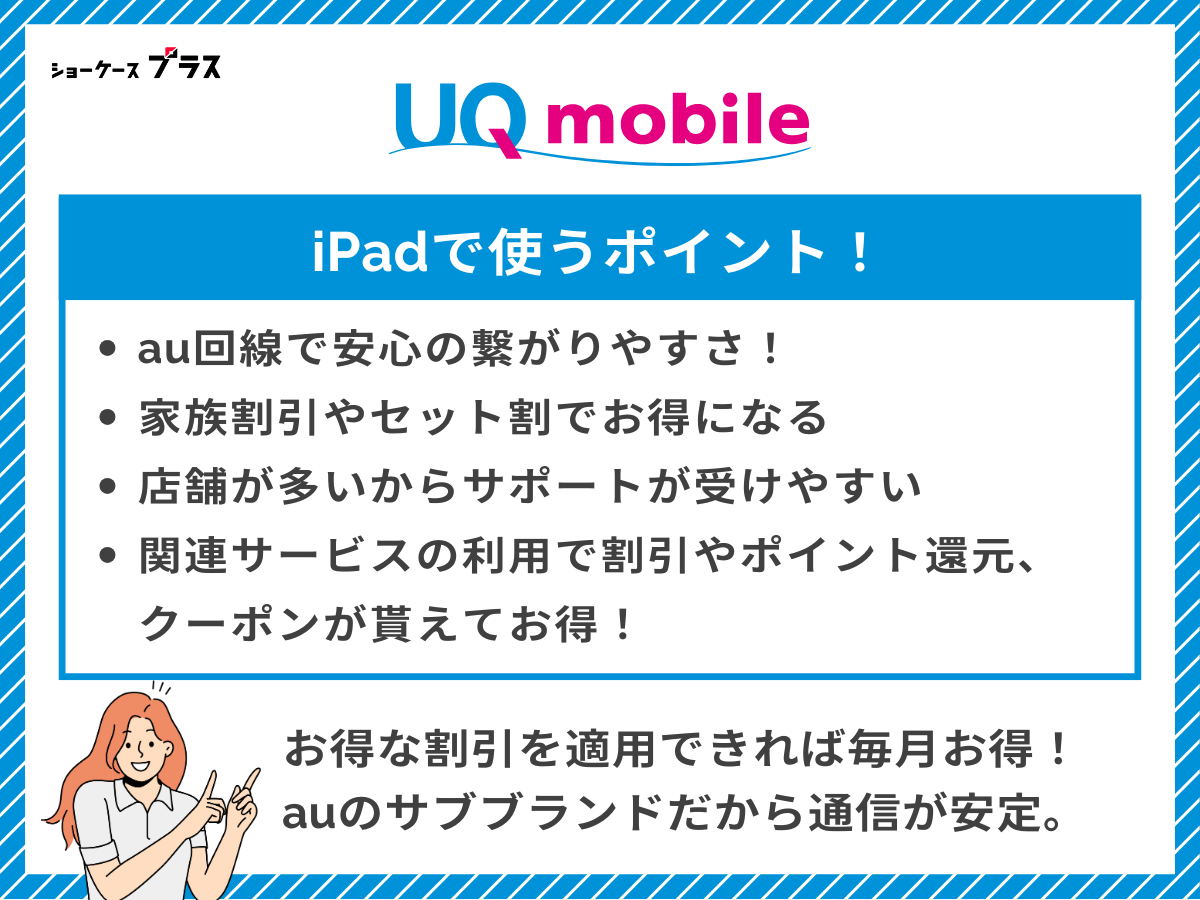
| UQモバイルのおすすめ度 | ||
|---|---|---|
| 料金★★★☆☆3.3 | 通信速度★★★★☆4.6 | データ量★★★☆☆3.9 |
| サービス★★★★☆4.3 | サポート★★★★☆4.1 | 総合評価★★★★☆4.0 |
・格安SIMおすすめランキング6位 ・iPhone向けのおすすめの格安SIM3位 ・iPad向けのおすすめの格安SIM9位 ・速度重視でおすすめの格安SIM1位 ・無制限でおすすめの格安SIM3位 ・20GBでおすすめの格安SIM5位 ・家族割におすすめの格安SIM2位 ・テザリングでおすすめの格安SIM6位 ・かけ放題でおすすめの格安SIM2位 ・au回線でおすすめの格安SIM2位 | ||
- 5GB未満でセット割を適用できるととてもお得(トクトクプラン2)
- データくりこしが翌月まで可能
- au回線で安心の繋がりやすさ
- 月額料金が割高
- 40GB以上の大容量プランがない
- 契約事務手数料が3,850円と高め
UQモバイルはauのサブブランドで、高速通信や実店舗でのサポートなど、au品質のサービスを格安で利用できるのが魅力です。2つのプランが選べますが、iPad用としておすすめなのは「トクトクプラン2」。
データ使用量に応じて金額が変わるプランで、5GB未満なら1,100円の割引があります。通常の月額料金は2,948円~4,048円ですが、セット割やau PAY カードお支払い割などを活用すると最安1,628円まで割引可能です。
この金額は2025年6月2日に受付を終了した旧プラン「トクトクプラン」よりも安くなっています。通信品質にも定評があるので、価格より品質重視の人でも十分満足できるでしょう。

今月のおすすめキャンペーン

30GBトクトクプラン2が10ヶ月間実質480円(税込728円)でご利用可能!
端末を購入するならUQモバイルのスマホ1円キャンペーンをチェック!
※消費税は248円(au PAY残高還元前2,480円に対する税)です。※11ヶ月目以降は2,728円/月(税抜き)です。【内訳】割引前のご利用料金4,048円 から自宅セット割(1,100円/月)、 au PAYカードお支払い割(220円/月)、au PAY残高2,000円相当/月×10ヶ月還元(不課税)を引いた金額。※自宅セット割は対象インターネット(解除料要)などと契約と料金が別途必要です。※割引適用後の税抜・税込額からau PAY残高額を引いた金額です。※通話料別途要。調査方法:本サイト独自のWEB調査
調査方法:本サイトでSIMの契約をして実際に調査
| UQモバイルの基本情報 | |
|---|---|
| \お得情報/ キャンペーン | ・他社から乗り換え、増量オプションII加入でau PAY残高(不課税)最大20,000円分還元 ・Android端末最安1円〜 ・iPhone端末最安5,547円~ |
| 月額基本料 | 【トクトクプラン2(30GB)】 ・5GB未満:1,628円 ・5GB〜30GB:2,728円 ※割引未適用時は4,048円 【コミコミプランバリュー(35GB)】 3,828円 |
| 平均速度 | 下り:117.33Mbps 上り:15.55Mbps Ping値:40.91ms 測定件数:38,158件 |
| 速度制限時の通信速度 | 最大1Mbps ※トクトクプラン2は40GB超えで128kbps ※コミコミプランバリューは50GB超えで128kbps |
| 音声通話 | 22円/30秒 ※コミコミプランバリューは10分/回の国内通話無料 |
| 通話オプション | ・通話放題ライト(1回10分以内の国内通話が24時間かけ放題) ・通話パック60(月間最大60分相当の国内通話が定額) ・通話放題(国内通話が24時間かけ放題) |
| セット割 | トクトクプラン2のみauひかりとセットで月額最大1,100円割引 |
| 繰り越し | 可能(翌月まで) |
| 手続き方法 | オンライン、店舗 |
| 初期費用 | 3,850円 |
| 契約期間 | なし |
| 違約金 | なし |
| テザリング | 可能 |
| 留守番電話 | 可能 |
| 通信方式 | 4G、5G、au Starlink Direct ※au Starlink Direct:550円~1,650円/月 |
| 選べる回線 | au回線 |
| 追加データ料金 | 1GB:1,100円 3GB:3,300円 7GB:7,700円 |
| 支払い方法 | 口座振替、クレジットカード |
| eSIM | 対応 |
| SIMの種類 | nanoSIM、microSIM、標準SIM |
| 運営会社 | KDDI株式会社 |
| 詳細 | 公式サイト |
| UQモバイルの時間帯別の平均実効速度 | |||
|---|---|---|---|
| 時間帯 | 下り | 上り | Ping |
| 朝 | 157.28Mbps | 16.07Mbps | 37.92ms |
| 昼 | 88.09Mbps | 11.25Mbps | 41.24ms |
| 夕方 | 104.07Mbps | 15.69Mbps | 43.79ms |
| 夜 | 105.11Mbps | 15.09Mbps | 44.18ms |
| 深夜 | 99.26Mbps | 13.9Mbps | 42.17ms |
おすすめ10位:y.u mobile
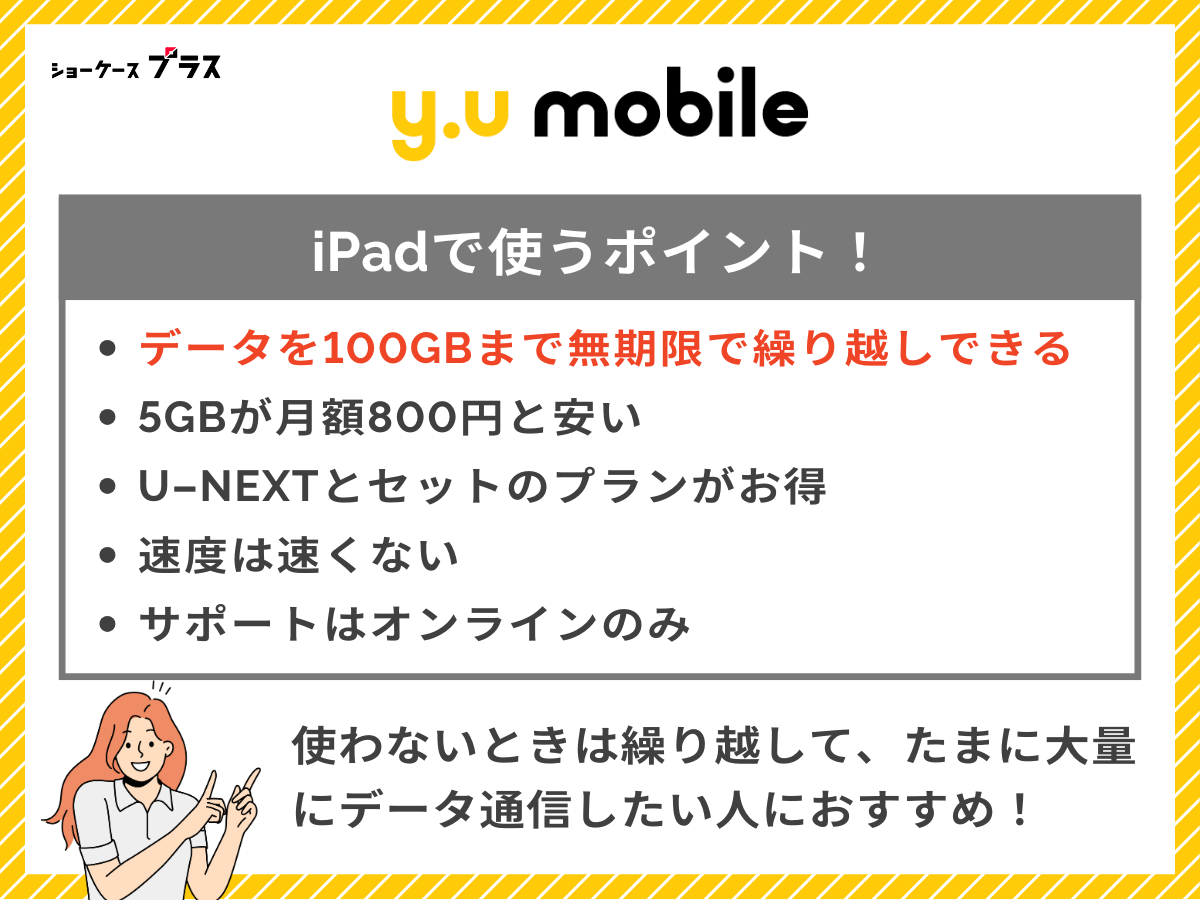
| y.uモバイルのおすすめ度 | ||
|---|---|---|
| 料金★★★☆☆3.8 | 通信速度★★★☆☆3.8 | データ量★★★☆☆3.6 |
| サービス★★★☆☆3.9 | サポート★★★☆☆3.2 | 総合評価★★★☆☆3.7 |
・格安SIMおすすめランキング10位 ・iPad向けのおすすめの格安SIM10位 ・通話のみでおすすめの格安SIM10位 ・データのみでおすすめの格安SIM7位 ・テザリングでおすすめの格安SIM10位 ・かけ放題でおすすめの格安SIM4位 ・ドコモ回線でおすすめの格安SIM6位 | ||
- データ容量を無期限で繰り越し可能
- U-NEXT付きプランがお得
- 通信速度が比較的速い
- 5Gが使えない
- 端末を購入できない
- 専用アプリがなく、データ通信量や料金の確認がしづらい
y.u mobileは、iPadでU-NEXTを利用したい人におすすめです。「シェアU-NEXTプラン」なら、U-NEXTの月額プランがついて20GBのデータ容量が4,170円で使えます。
2人までなら追加料金なしで使えるので、2人でシェアすれば1人あたり2,085円とさらにお得です。「20GBで4,170円って、そこまで安くないのでは?」と思われるかもしれませんね。
しかし今なら終了日未定でギガ倍増特典が付与されるので、プラン上は20GBですが実際には40GB使用できます。U-NEXTの月額プランを含んでの価格であることを踏まえると、破格の価格設定と言えますね。
通信速度も比較的速く、常に快適にiPadで動画視聴が楽しめるでしょう。余ったギガを最大100GBまで無期限で繰り越しできるのも特徴で、データ容量を無駄なく消費できます。
調査方法:本サイト独自のWEB調査
調査方法:本サイトでSIMの契約をして実際に調査
| y.uモバイルの基本情報 | |
|---|---|
| \お得情報/ キャンペーン | ・料金そのままギガ増量中! ・乗り換え(MNP)なら月額料金が3ヶ月無料 |
| 月額基本料 | 【音声通話SIM】 ・シングル5GB:1,070円 ・シングル U-NEXT10GB:2,970円 ・シェア U-NEXT20GB:4,170円 【データSIM】 ・シングル5GB:800円 ・シェア U-NEXT20GB:3,950円 ※データSIMでSMS機能を使う場合は+132円 |
| 平均速度 | 下り:53.36Mbps 上り:11.24Mbps Ping値:50.11ms 測定件数:2,515件 |
| 速度制限時の通信速度 | 最大128kbps |
| 音声通話 | 22円/30秒 ※専用アプリ利用で11円/30秒 |
| 通話オプション | ・10分かけ放題:550円/月 ・無制限かけ放題:1,400円/月 |
| セット割 | なし |
| 繰り越し | 可能(永年) ※100GBまで |
| 手続き方法 | オンライン、店舗 |
| 初期費用 | 3,300円 |
| 契約期間 | なし |
| 違約金 | なし |
| テザリング | 可能 |
| 留守番電話 | 可能 |
| 通信方式 | 4G |
| 選べる回線 | ドコモ回線 |
| 追加データ料金 | ・1GB:330円 ・10GB:1,200円 |
| 支払い方法 | クレジットカード |
| eSIM | 非対応 ※将来的に導入予定 |
| SIMの種類 | nanoSIM、microSIM、標準SIM |
| 運営会社 | Y.U-mobile 株式会社 |
| 詳細 | 公式サイト |
| y.uモバイルの時間帯別の平均実効速度 | |||
|---|---|---|---|
| 時間帯 | 下り | 上り | Ping |
| 朝 | 50.13Mbps | 8.2Mbps | 44.33ms |
| 昼 | 55.48Mbps | 13.17Mbps | 45.63ms |
| 夕方 | 45.15Mbps | 8.2Mbps | 42.31ms |
| 夜 | 53.68Mbps | 8.15Mbps | 56.38ms |
| 深夜 | 48.41Mbps | 12.42Mbps | 50.36ms |
iPadを格安SIMで使う3つの方法
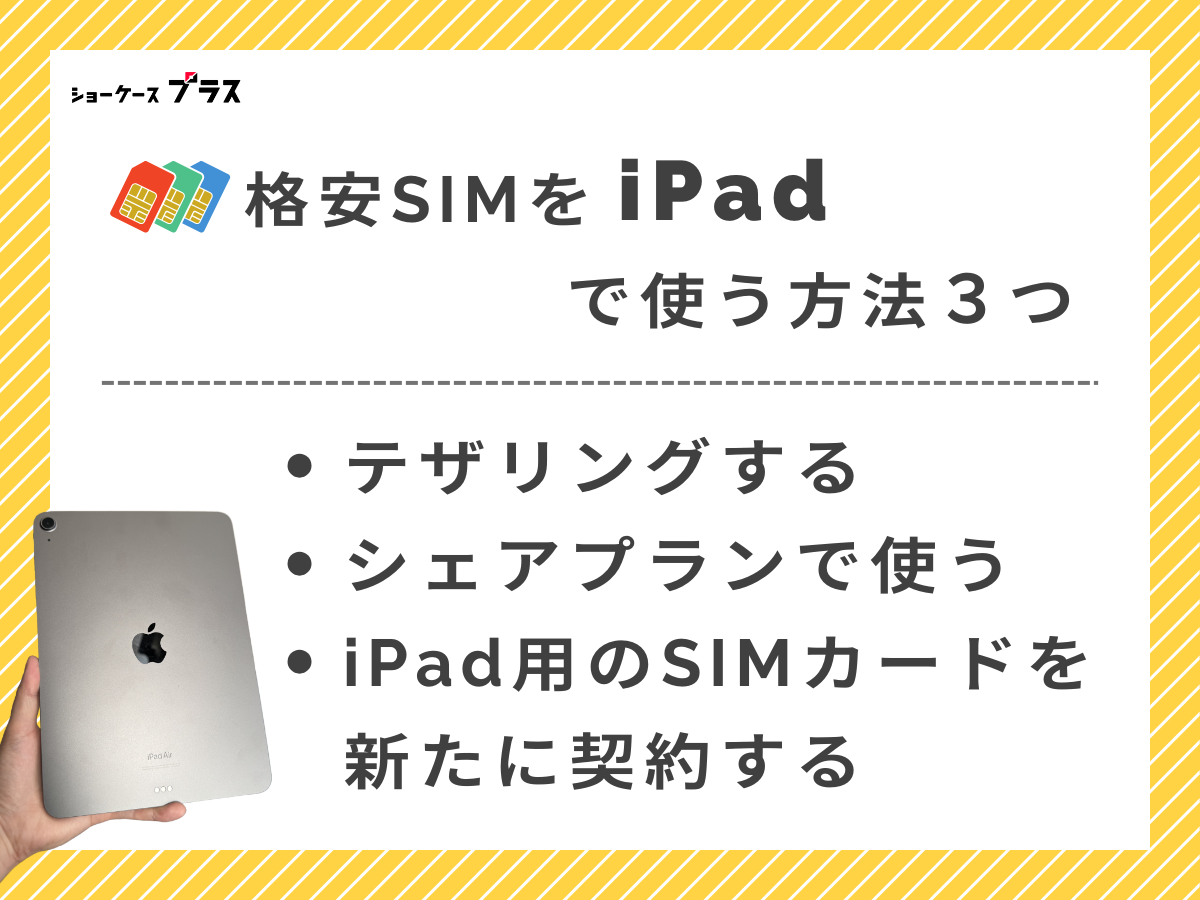
iPadを格安SIMで使う方法は、大きく分けて以下の3つです。
- 格安SIMを契約したスマホでテザリングする
- シェアプランを契約し、SIMカードを追加する
- iPad用のSIMカードを新たに契約する
テザリングとは、スマホなどのモバイル回線機能を使って他の通信機器をインターネットに接続する機能です。ほとんどの格安SIMで無料でテザリングができるので、格安SIMを契約したスマホでiPadをテザリングすれば、追加のコストがかかりません。
テザリングなら、iPadのWi-Fiモデルでもインターネットが使えます。iPad単体で通信ができるようにしたい場合は、「シェアSIMプラン」を契約してiPad用にSIMカードを追加するのがおすすめです。
シェアSIMならスマホ用・タブレット用など複数のSIMカードでデータ容量を共有でき、別々にSIMカードを契約するより料金は安く済みます。もちろん、iPad用として新たにSIMカードを契約することもできます。
とくに、iPadでたくさんデータを使いたい場合は、シェアSIMではなくiPad用にSIMカードを契約したほうがいいでしょう。
iPadで格安SIMを使うメリット5個

iPadで格安SIMを使うメリットは、以下の5つです。
通信費を節約できる

iPadで格安SIMを使う最も大きなメリットは、「通信費を節約できる」ことです。大手キャリアでiPadのデータシェアプランを使う場合に比べて、月々の料金を大幅に節約できます。
ドコモにはデータ専用プランがなくスマホとのセット利用が前提となるため、データ専用プランがあるau・ソフトバンクと格安SIMの料金を比較してみましょう。
| キャリア | 料金(3GB) | データ繰り越し |
|---|---|---|
| au | 1,100円 | × |
| ソフトバンク | 1,408円 | × |
| HISモバイル | 580円 | × |
| BIGLOBEモバイル | 990円 | ○ |
| NUROモバイル | 627円 | ○ |
HISモバイルのデータ専用プランでは、大手キャリアの半額近い料金で利用できることが分かります。格安SIMの場合はデータ繰り越しに対応しているSIMも多く、よりお得に利用できます。
データ通信のみのプラン利用でさらに安く使える
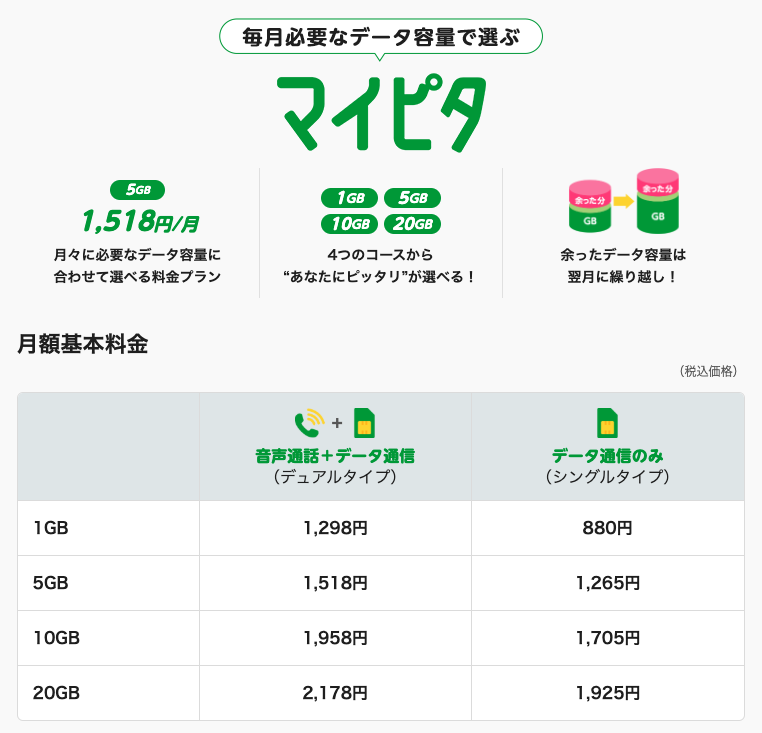
格安SIMでは多くの場合、データ通信のみのプランを提供しています。データ通信のみプランは基本的に、従来の通話付きプランよりも安い料金設定となっているケースがほとんど。
通話サービスに対応していないiPadの場合、データ通信のみのプランが最適な選択肢でしょう。例えば、mineoの1GBプランでは通話付きで1,298円なのに対し、データのみで880円と400円以上の節約ができます。
このように、格安SIMのデータ通信のみのプランを利用して通信費を節約できる点が魅力です。

自分の使い方に合わせて最適なプランを選べる
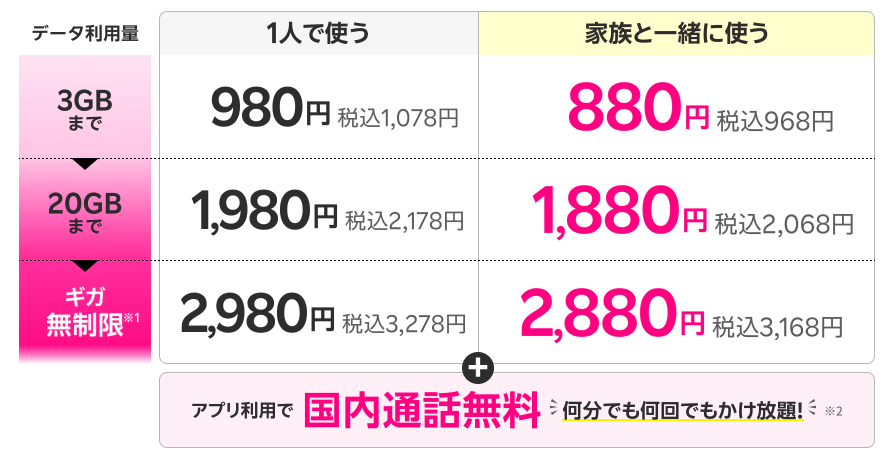
格安SIMはデータ通信量やオプションがさまざまで、自分の使い方に合わせて最適なプランを利用できます。iPadで大手キャリアのプランを利用する場合利用できるプランは限られていますが、格安SIMを利用することで選択肢が大きく広がります。
例えばデータ通信量に関しても、100MBの極小プランから無制限の大容量プランまで幅広いプランがあるため、自身の好みに合わせて最適なプランを選択可能です。
iPadでYouTubeをメインで楽しみたい方は、「YouTubeがカウントフリーで見放題の格安SIMおすすめランキング」をチェックしてください。
契約期間の縛りがなく気軽に利用できる
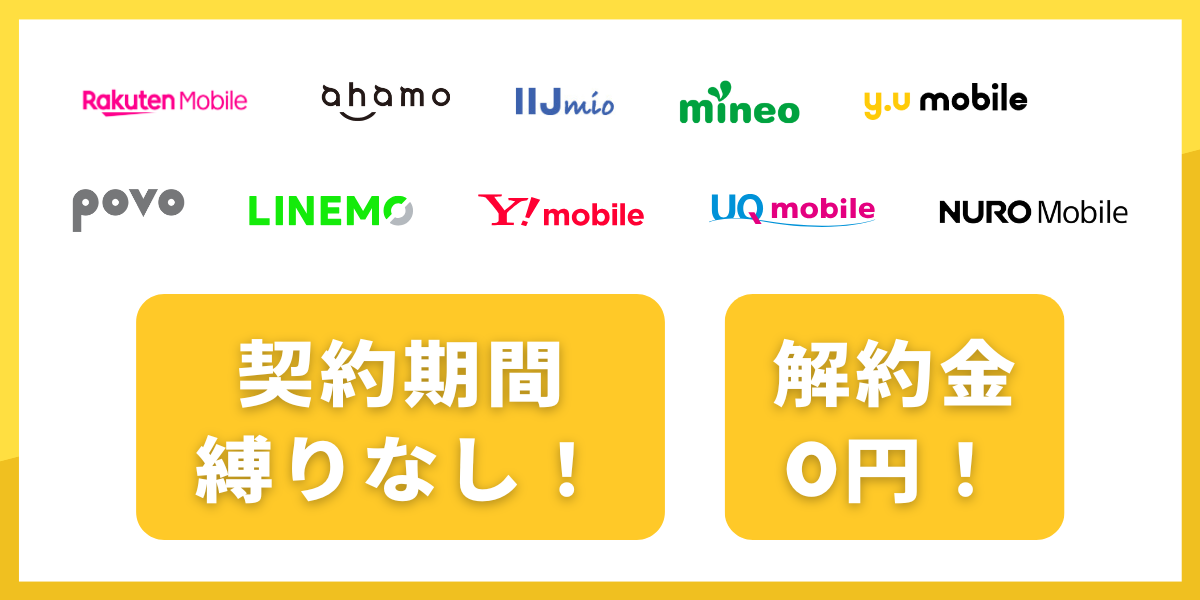
契約期間の縛りや違約金がないことも、格安SIMを利用するメリットのひとつです。iPadで大手キャリアのプランを契約した場合、契約期間の縛りがあるため違約金が発生する可能性があります。
格安SIMの場合は契約期間や違約金を設けていない会社も多く、大手キャリアよりも気軽に利用できる点が魅力です。
モバイルWi-Fiを持ち運ぶ手間を省ける

格安SIMを契約することで、モバイルWi-Fiを持ち運ぶ手間も省けます。iPadを利用している人の中には、モバイルWi-Fiを持ち歩いている人も多いのではないでしょうか?
格安SIMを契約することで、モバイルWi-Fiを持ち運ぶ必要がなくなり、Wi-Fiを忘れるリスクや手間をなくすことができます。
テザリングが不要

テザリングが不要な点も格安SIMを契約するメリットの一つです。iPadを利用する方法の一つとして、スマホの回線を利用してインターネットに接続するテザリングがあります。
別途iPad用の回線を契約しなくて良いというメリットがある一方で、テザリングの手間やスマホのデータ通信量が多くなる点がデメリットです。格安SIMを契約することでテザリングが不要になるため、料金・利便性の両面でメリットが得られます。

iPadで格安SIMを使う際の5つの注意点

iPadで格安SIMを使う際は、以下5つの点に注意してください。
Wi-FiモデルだとSIMカードが使えない
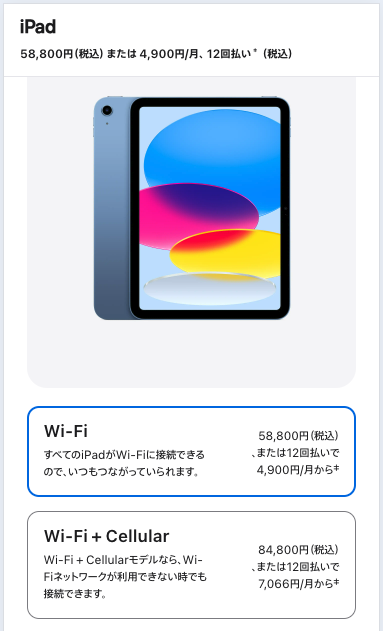
iPadにはPro、miniなどさまざまなモデルがありますが、どのモデルでも以下2つの通信方式のどちらかを選べます。
- Wi-Fiモデル:Wi-Fi接続のみ可能
- Wi-Fi+セルラーモデル:Wi-Fi接続だけでなくSIMカードでも通信できる
Wi-Fiモデルの方が価格は安いものの、SIMカードが使えません。Wi-Fiモデルでインターネットをするには、Wi-Fiに接続するか、テザリングをする必要があります。
一方Wi-Fi+セルラーモデルならSIMカードが使えるので、iPad単体で通信が可能です。iPadで格安SIMを使うなら、必ずWi-Fi+セルラーモデルを購入しましょう。
一部の機種はSIMスロットがなく、eSIMのみ対応
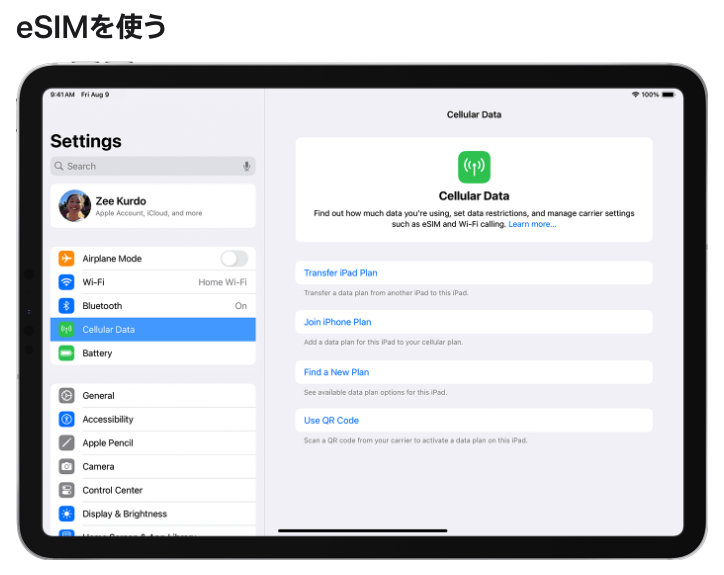
一部のiPad(Wi-Fi+セルラーモデル)は物理SIMカードに非対応で、本体埋め込み式のeSIMのみに対応しています。
- iPad Pro(M4)
- iPad Air(M2)
- iPad mini(A17 Pro)
以上のモデルでは物理SIMカードが使えないため、eSIMに対応している格安SIMを契約してください。

2021年10月より前に発売された機種はSIMロック解除が必要なことも
2021年10月より前に大手通信キャリアで販売されたiPadを利用する場合、SIMロック解除が必要になるケースがあります。SIMロックがかかっていると同じキャリアの回線のSIMカードしか利用できないため、事前にSIMロックを解除しておくと便利です。
SIMロック解除は各キャリアの店舗、またはMyページから申し込みできます。
| キャリア | お客様サポート | 窓口 | 受付時間 |
|---|---|---|---|
| ドコモ | SIMロック解除 | My docomo | 24時間受付 |
| au | SIMロック解除 | My au | 24時間受付 |
| ソフトバンク | SIMロック解除 | My SoftBank | 24時間受付 (21:00~翌9時受付分は9時以降に順次処理を開始) |
なお「SIMフリーモデル」であれば、2021年10月より前に発売された機種でもSIMロック解除の必要はありません。
中古iPadを購入する場合は「赤ロム」に注意
中古のiPadを購入する場合は、「赤ロム」に注意してください。赤ロムとは、以前の所有者の料金未払いなどが原因で「ネットワーク利用制限」がかかり、通信ができなくなった端末のことです。
ネットワーク利用制限がかかると、他の会社のSIMカードを入れても通話やデータ通信ができません。中古スマホショップではネットワーク利用制限の有無が明示されていることが多いですが、フリマアプリなどでiPadを購入する場合は注意が必要です。
ネットワーク利用制限の状況は以下のページから製造番号(IMEI)を利用して照会できるので、購入前に確認しておきましょう。
中古スマホショップで購入する場合は、「赤ロム保証」があるショップを利用しましょう。赤ロム保証があれば、購入後に赤ロムとなってしまった場合でも交換または全額返金してくれます。
iPad単体では音声通話ができない
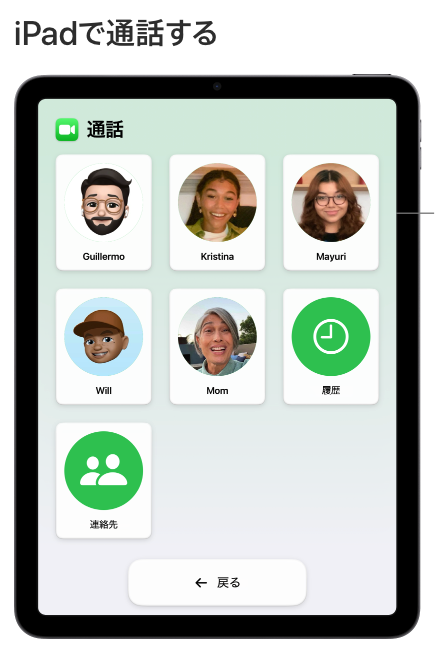
iPadには、電話の機能がありません。音声通話SIMを契約しても、iPad単体で電話をすることはできないので注意しましょう。
iPad用のSIMカードをできるだけ安く契約したい場合は、データのみプランを契約するのがおすすめです。
APN(アクセスポイント)設定が必要な場合がある
格安SIMを挿入しただけでは通信が始まらないケースもあり、APNと呼ばれる接続設定を手動で入力する必要があることがあります。多くの事業者は公式サイトで設定手順を公開しているため、iPadに不慣れな方でも設定自体はそこまで難しくありません。
- STEP.SIMカード(またはeSIM)を挿入/設定する格安SIMをiPadのSIMスロットに挿入するか、eSIMを有効化します。
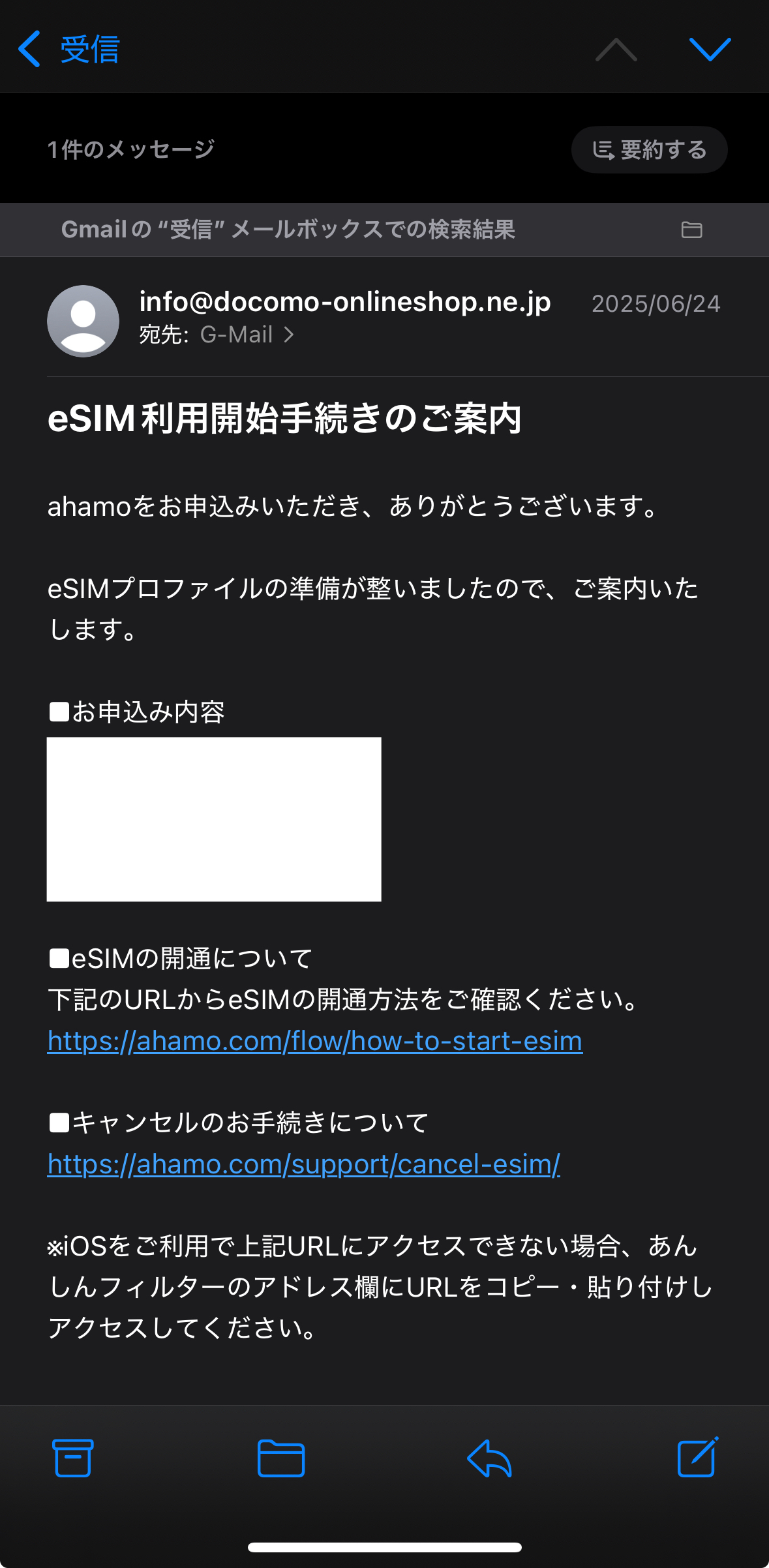
- STEP.iPadの「設定」アプリを開くホーム画面から「設定」をタップします。
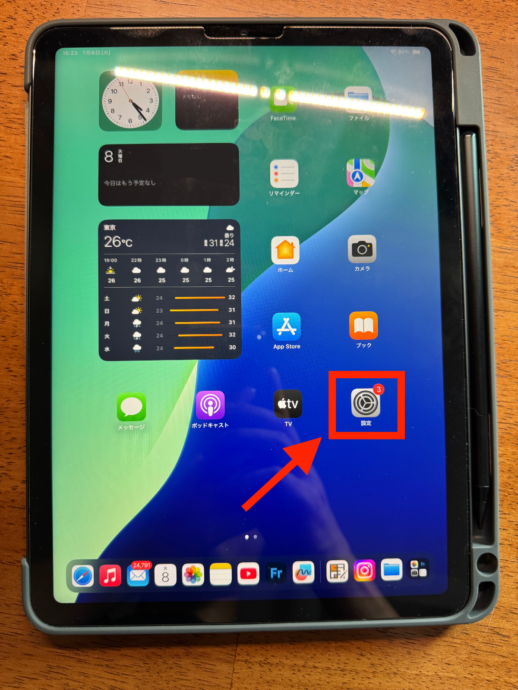
- STEP.「モバイルデータ通信」を選択左側のメニューから「モバイルデータ通信」または「モバイル通信」を選びます。
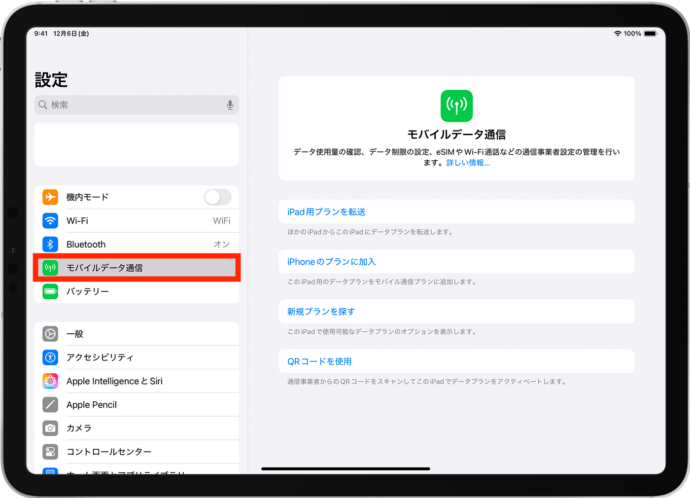
- STEP.「モバイルデータ通信ネットワーク」をタップこの項目が表示されない場合は、キャリアプロファイルにより手動設定ができない可能性があります。
- STEP.APN欄に必要情報を入力契約している格安SIM会社が提供している以下の情報を正しく入力します。
・モバイルデータ:APN名
・ユーザー名(必要な場合)
・パスワード(必要な場合) - STEP.設定を保存(入力後は自動保存)画面上には保存ボタンはありませんが、入力を終えて戻ると自動的に反映されます。
- STEP.モバイル通信をオンにして接続を確認「モバイルデータ通信」がオンになっていることを確認し、Safariなどでインターネットに接続できるか試します。
- 終了

iPadで格安SIMを使う手順

最後に、iPadで格安SIMを使う手順を確認しておきましょう。
iPadを用意する
格安SIMで利用するiPadを持っていない場合は、まずWi-Fi+セルラーモデルのiPadを購入します。iPadはApple Storeやネット通販サイト、家電量販店などで購入可能です。
IIJmioなど一部の格安SIMではiPadを回線セットの特別価格で購入できるので、ぜひ併せてチェックしてみてください。中古のiPadを購入する場合は、SIMロックやネットワーク利用制限の有無を忘れずに確認しておきましょう。
SIMカード/eSIMを契約する
次に、iPadで利用する格安SIMを契約します。本記事で紹介した内容を参考に、自分にあった格安SIMを選んでみてください。
契約する前に、「動作確認済み端末」などのページで自分の持っているiPadが申込先の格安SIMに対応しているどうかをチェックしておきましょう。
iPadにSIMカードを入れる
契約後、SIMカードが届いたらiPadにSIMカードをセット(eSIMの場合は設定)します。物理SIMカードの場合は、iPadに同梱されている「SIMピン」を使ってiPadの側面にあるSIMトレイを取り出して、SIMカードをセットしたらOK!
SIMピンがない場合は、ペーパークリップなどでも代用可能です。eSIMを利用する場合は、以下の手順でiPadに「eSIMプロファイル」をインストールしてください。
- iPadをWi-Fiに接続する
- スマホやPCなどを使って格安SIMのeSIM設定ページにアクセスする
- iPadの設定アプリで「モバイル通信」→「eSIMを追加」をタップする
- 「モバイル通信を設定」の画面で「QRコードを使用」を選択する
- 格安SIMから提供されたQRコードを読み取る
なお、QRコードを使ってeSIMを設定するにはeSIMを設定するiPadの他にスマホやPCなどのデバイスが必要です。
APN構成プロファイルをインストールする
最後に、「APN構成プロファイル」をiPadにインストールします。格安SIMの公式サイトにアクセスして、「APN構成プロファイル」をダウンロードしてください。
ダウンロードが完了したら、iPadの設定アプリから「一般」→「VPNとデバイス管理」と進み、ダウンロードしたプロファイルをタップします。画面の指示に従って、APN構成プロファイルをインストールしていけばOKです。
ただ、楽天モバイルやpovo、ahamoなど、中にはAPN構成プロファイルが不要なサービスもあります。詳しい設定方法については、格安SIM各社の公式サイトを参考にしてください。
iPadで格安SIMを使う時によくある質問

最後に、iPadにおすすめの格安SIMを比較する際によくある質問について解説していきます。
iPhoneのSIMカードをiPadに差し替えて使える?
ただし、iPad側の設定によっては利用できないこともあるため、APNプロファイルの設定などを確認しておきましょう。
また、iPadでは通話サービスを利用できないため、通話SIMを差し込んだとしてもデータ通信しか利用できないことにも注意が必要です。
iPadをセットで購入できる格安SIMは?
iPadを取り扱っている格安SIMは現状少なく、IIJmioの場合も中古iPadの取り扱いしかないため注意が必要です。
希望のモデルがない場合は、家電量販店やネット販売などで別途購入しましょう。
iPadを格安SIMではなく大手キャリアで利用するメリットは?
- 最新モデルを購入できる
- 速く安定した通信速度
- 充実したサポート体制
- ポイントや割引などが充実
格安SIMと比べて、通信速度が速いことやサポート品質が高いことは大きなメリットと言えます。
なお、大手キャリアでは最新モデルの端末を販売していますが、端末のみの購入も可能です。
どのiPadでも格安SIMを使える?
どのモデルが対応しているかは格安SIMにより異なるため、各社ホームページから確認しておきましょう。
iPadにおすすめの格安SIMを比較したまとめ

本記事では、iPadにおすすめの格安SIM10選を紹介しました。
- iPadのWi-Fi+セルラーモデルではSIMカードが使える
- 中古iPadを利用する場合は「赤ロム」や「SIMロック」に注意
- iPadには電話機能がないので、基本的には料金の安いデータのみプランがおすすめ
- データのみプランなら格安で使えるIIJmio、povoがおすすめ
- 電話番号ありのプランならデータがたっぷり使える楽天モバイル、ahamoがおすすめ
iPadで格安SIMを使うなら、料金の安いデータのみプランを選ぶのがおすすめです。料金の安さを重視するなら、eSIMプランの安いIIJmioや、0円から使えるpovoを選びましょう。
iPadでたっぷりデータ容量を使いたい場合は、電話番号ありのプランもおすすめです。楽天モバイルは月額3,278円でデータ使い放題、ahamoは月額4,950円で大容量110GBが使えます。
どちらも通信速度が非常に速く、常に快適にインターネットが楽しめるでしょう。本記事を参考に、あなたにぴったりのiPad向け格安SIMを選んでみてください。
ahamo(アハモ)に関する公式からの注意事項
- ※ahamoでは、一部ご利用できないサービスがあります。
- サポートについて
※ahamoはお申込みからサポートまで、オンラインにて受付するプランです。
ドコモショップなどでのサポートをご希望の場合は、「ahamoWebお申込みサポート(※2)」(税込3,300円) をご利⽤ください。
なお、お申込み時の端末操作はお客さまご⾃⾝で実施頂きます。また、端末初期設定およびデータ移⾏などは本サポートの範囲外となります。
端末初期設定およびデータ移⾏の補助をご希望のお客さまは「初期設定サポート(有料)(※3)」を別途お申込みください。
※2お客さまのご要望に基づき、ahamo専⽤サイトからのお申込みの補助を⾏うものです。
※3お客さまのご要望に基づき、ahamoアプリおよび専⽤サイトからのお⼿続き補助を⾏うものです。 - オンライン⼿続きについて
※サイトメンテナンス中など、受付できない場合がございます。 - ⽉額料⾦について
※機種代⾦別途 - 国内通話料⾦について
※5分超過後は、22円/30秒の通話料がかかります。
「SMS」、他社接続サービスなどへの発信は、別途料⾦がかかります。 - 海外パケット通信について
※15⽇を超えて海外で利⽤される場合は速度制限がかかります。
国内利⽤と合わせての容量上限です。 - 端末のご契約について
※ご利⽤端末がドコモで提供している通信⽅式とは異なる通信⽅式のみに対応している機種の場合、
またSIMロック解除がなされていない場合についてはahamoをご利⽤いただくことはできません。
ご利⽤中の機種が対応しているかはahamoサイトにてご確認ください。 - SIMカードのご契約について
※MNP予約番号を取得のうえ、ahamoサイトからMNPによる新規お申込み⼿続きが必要です。